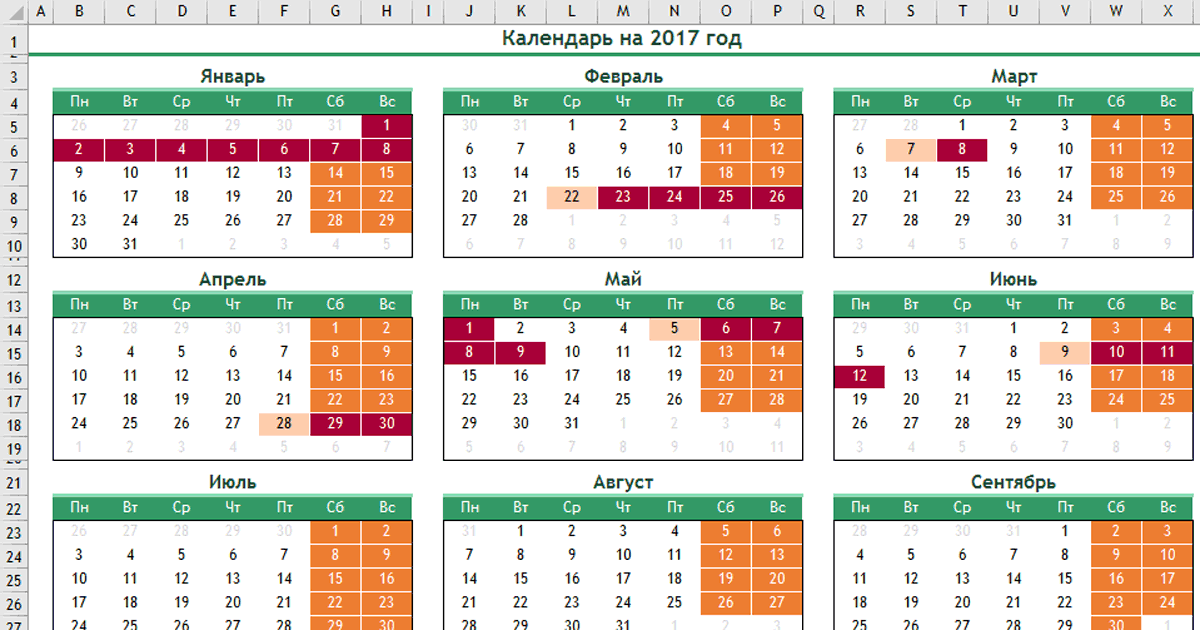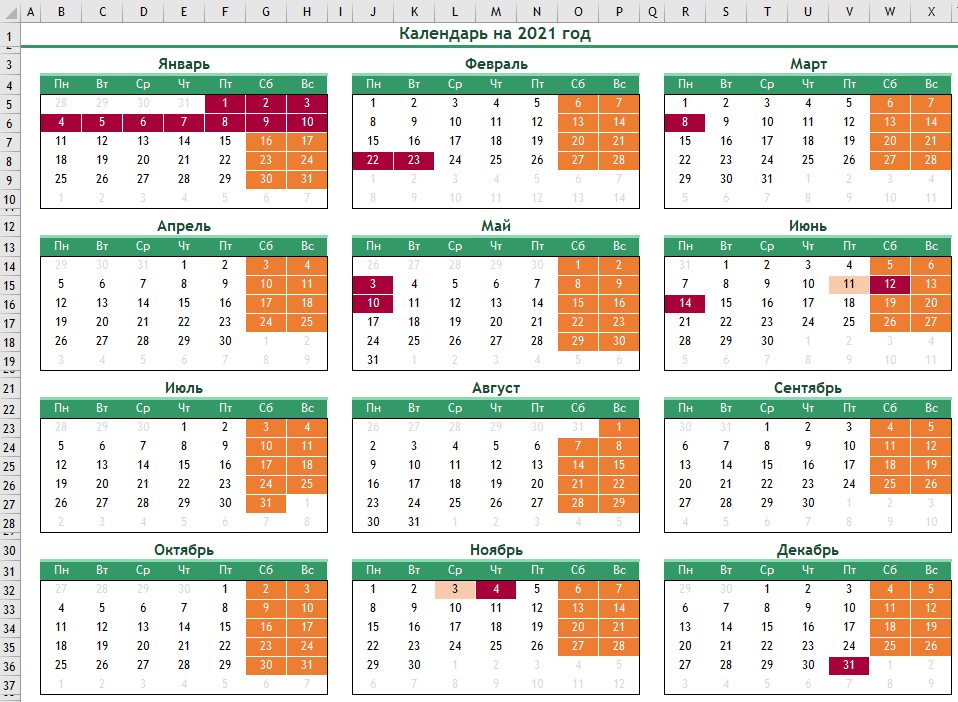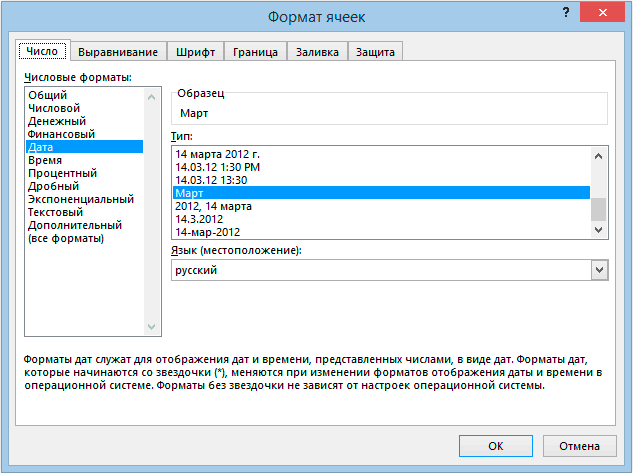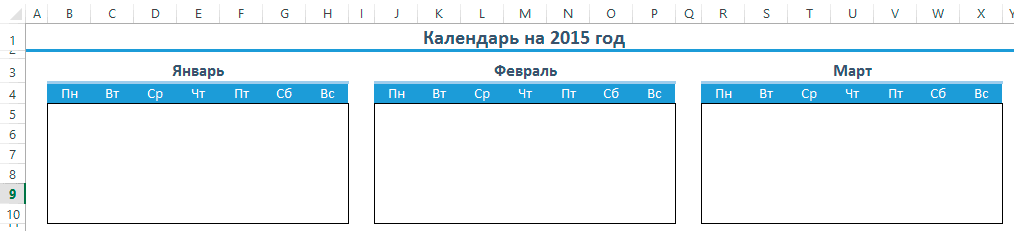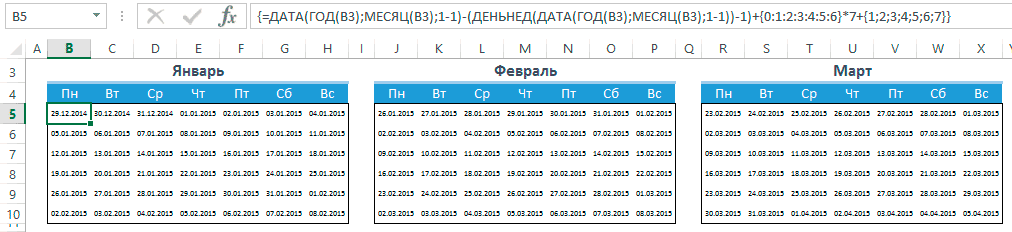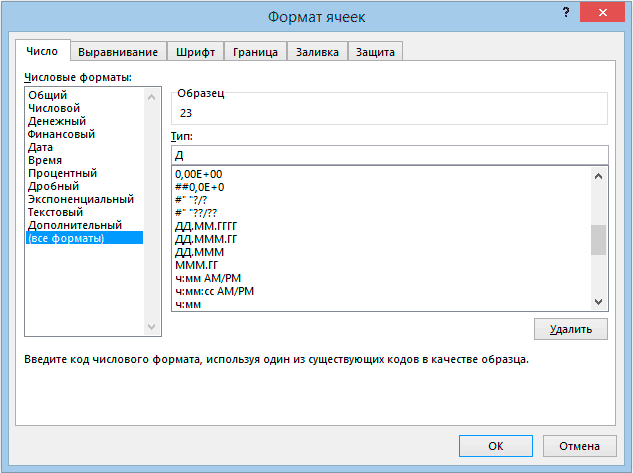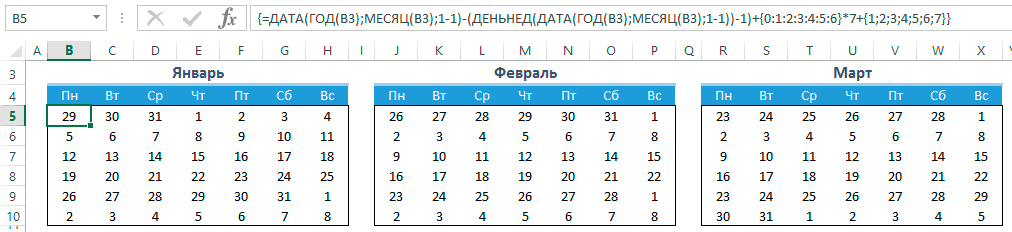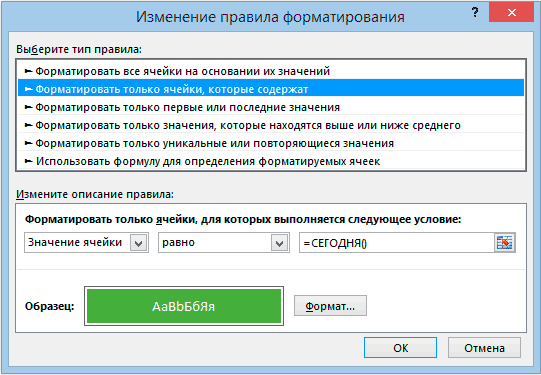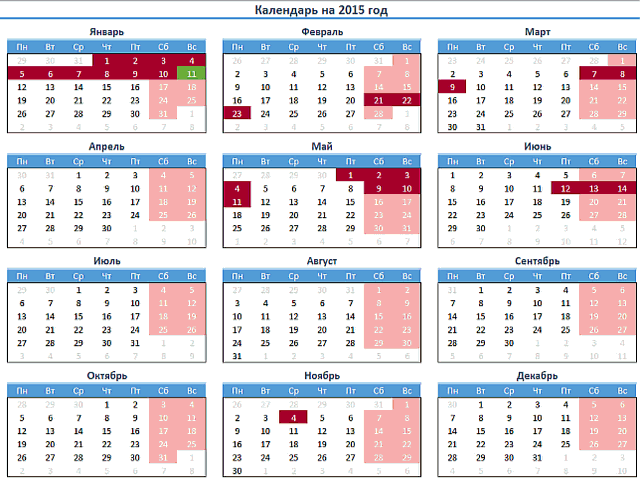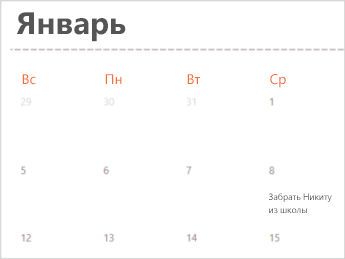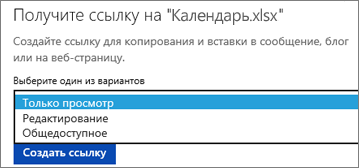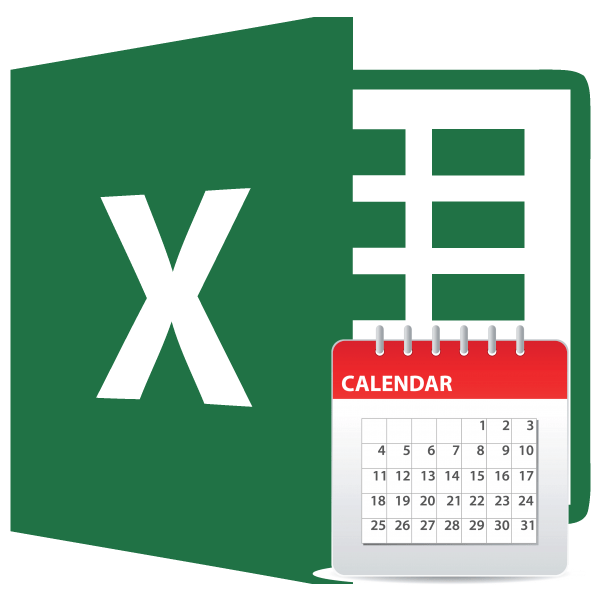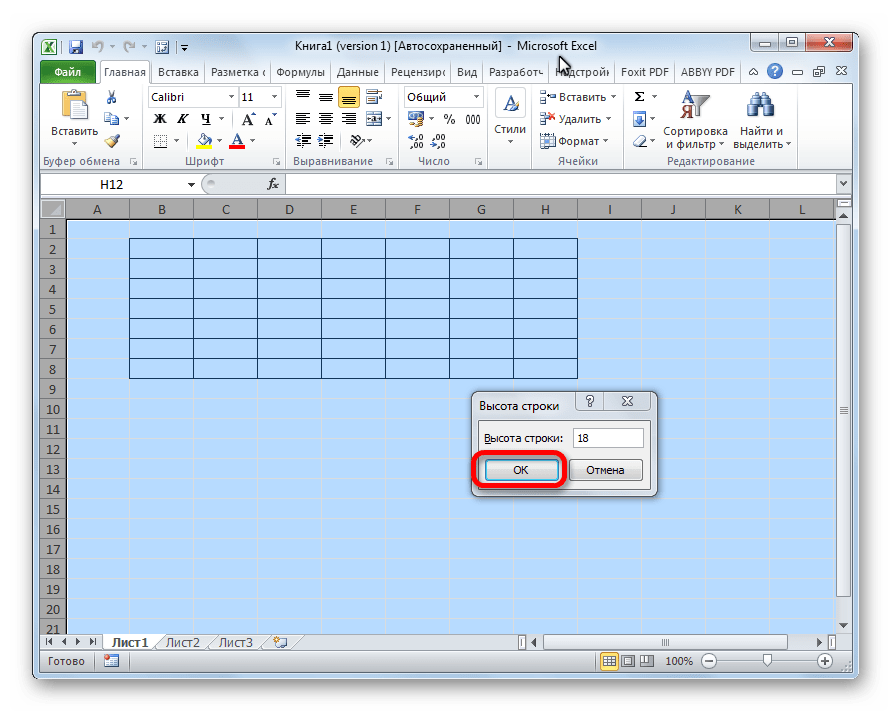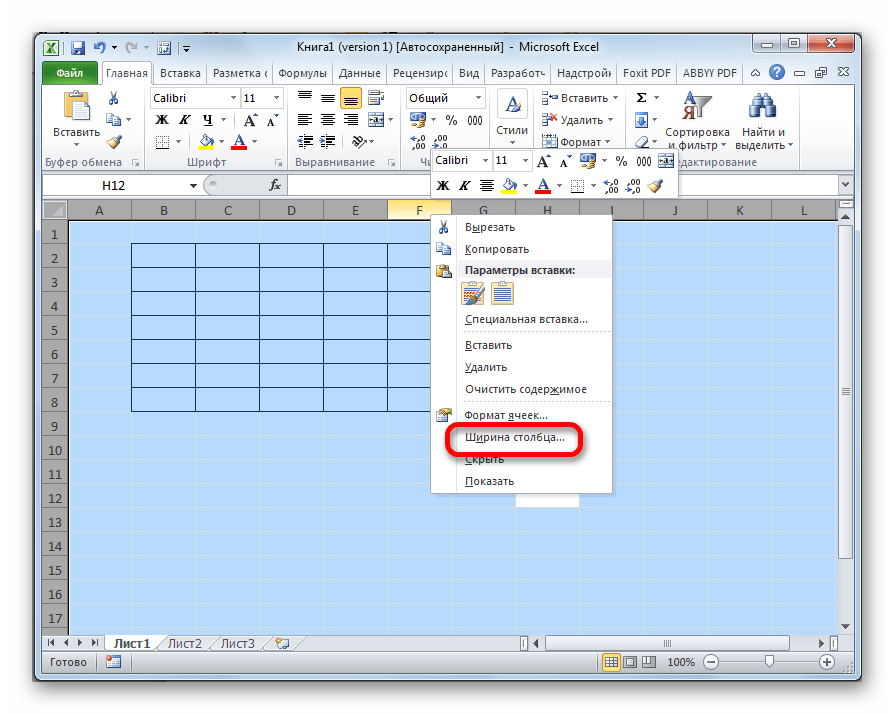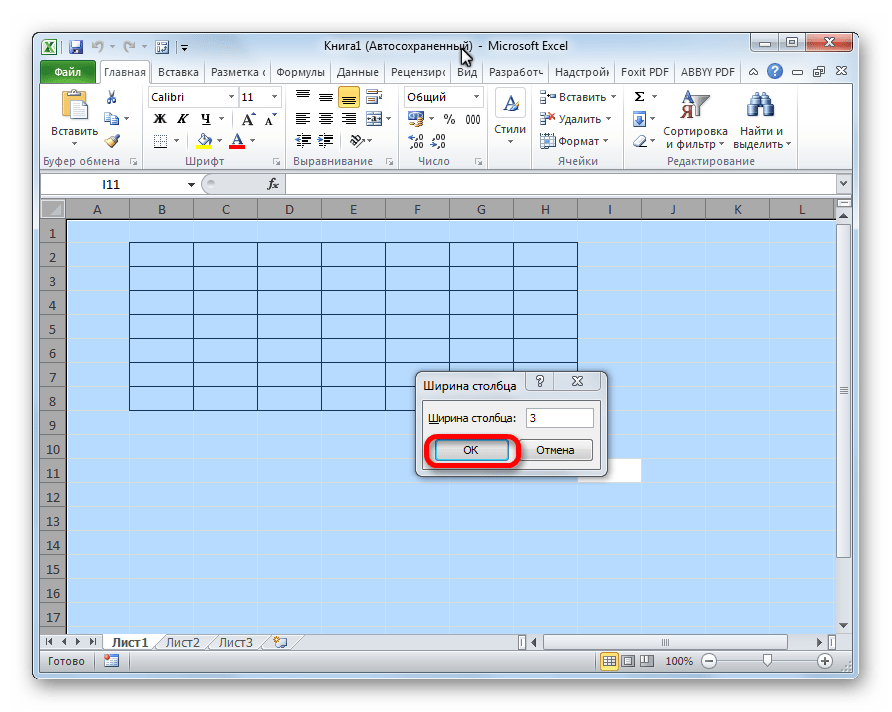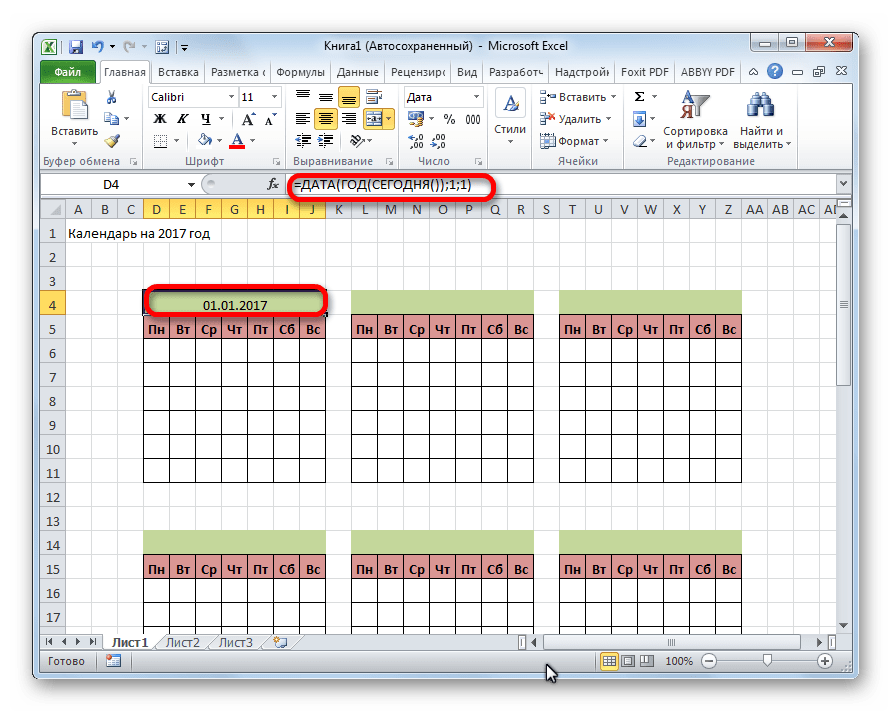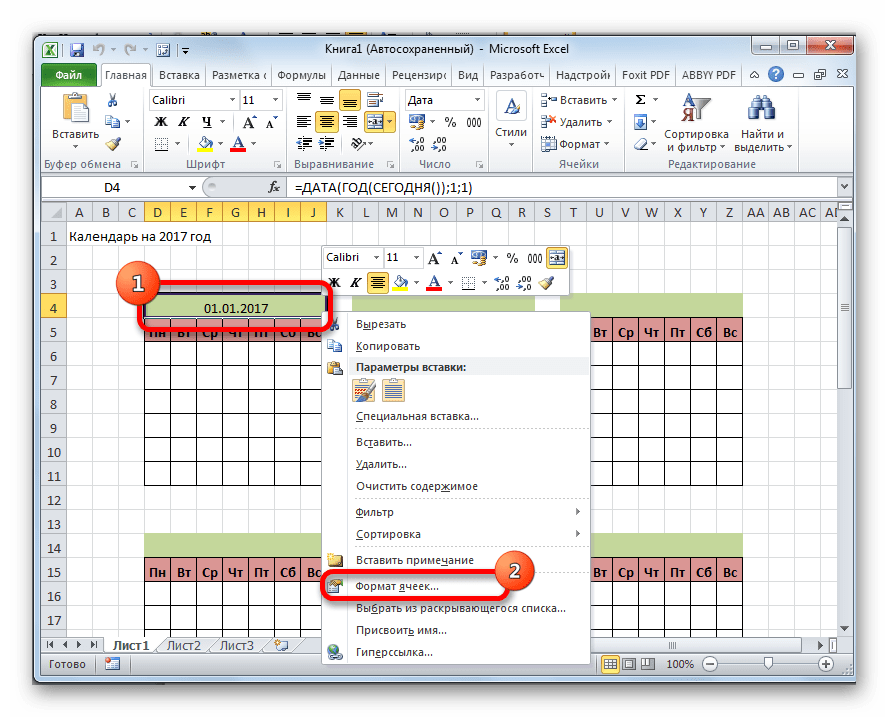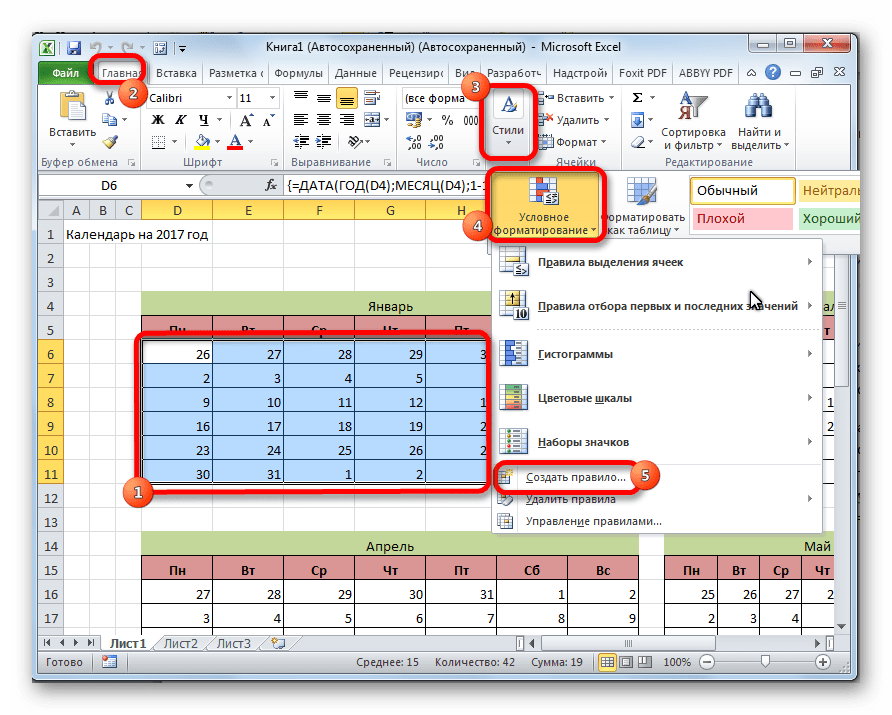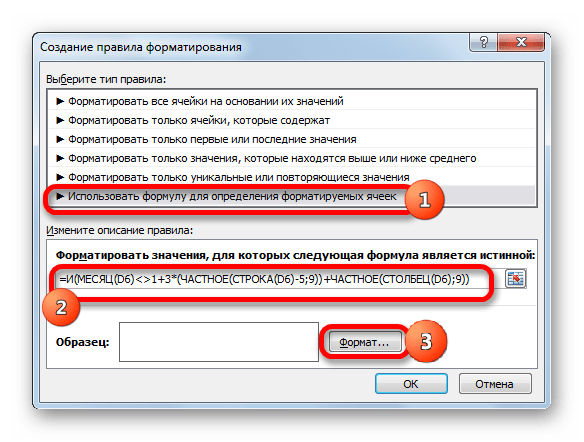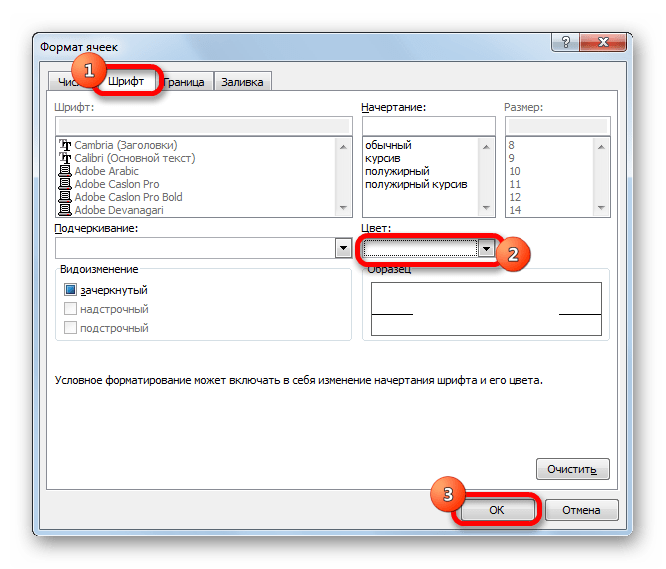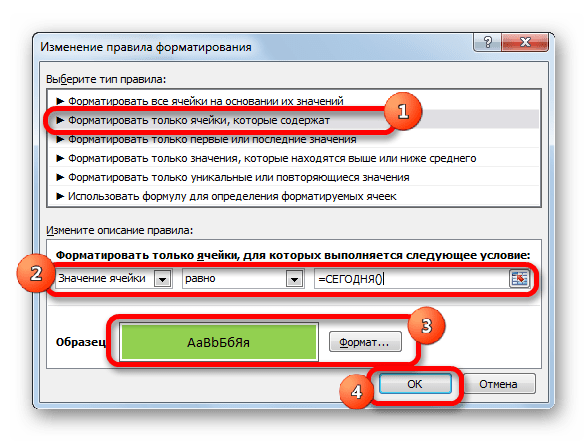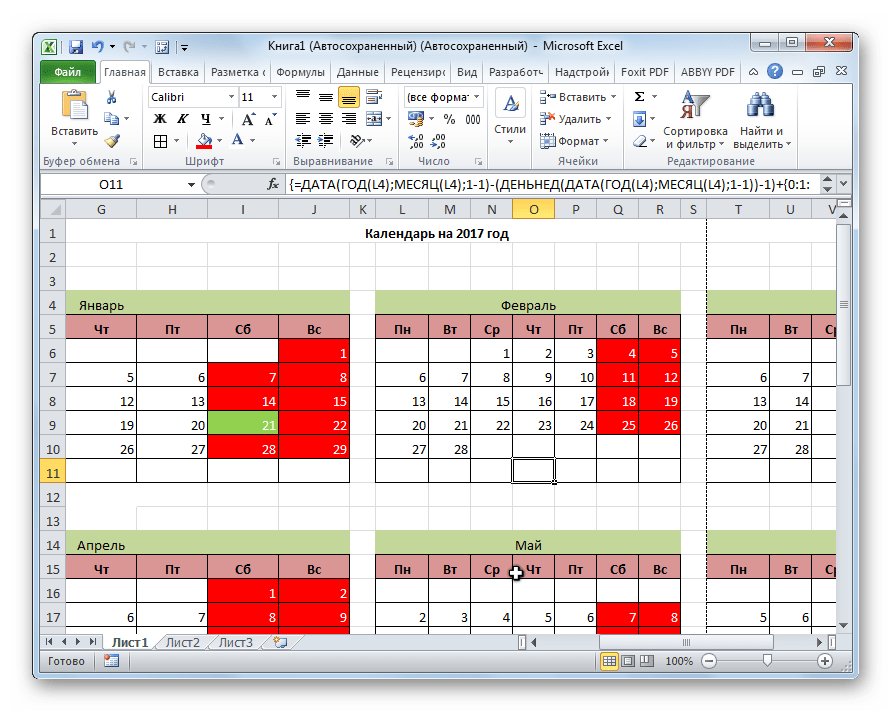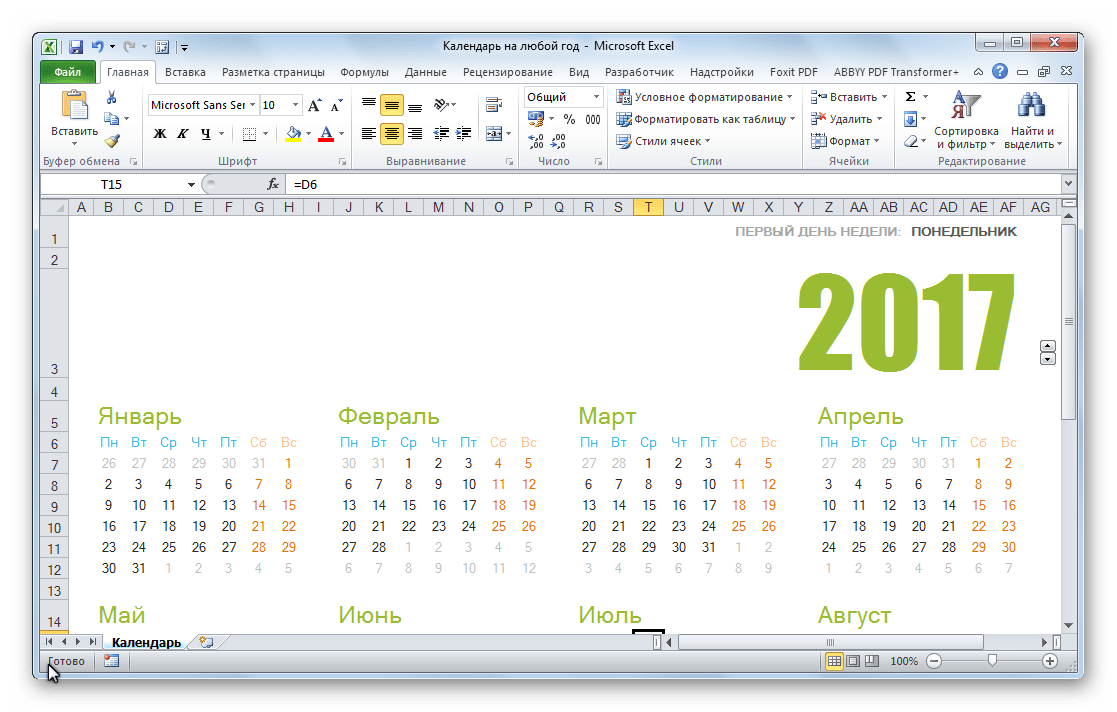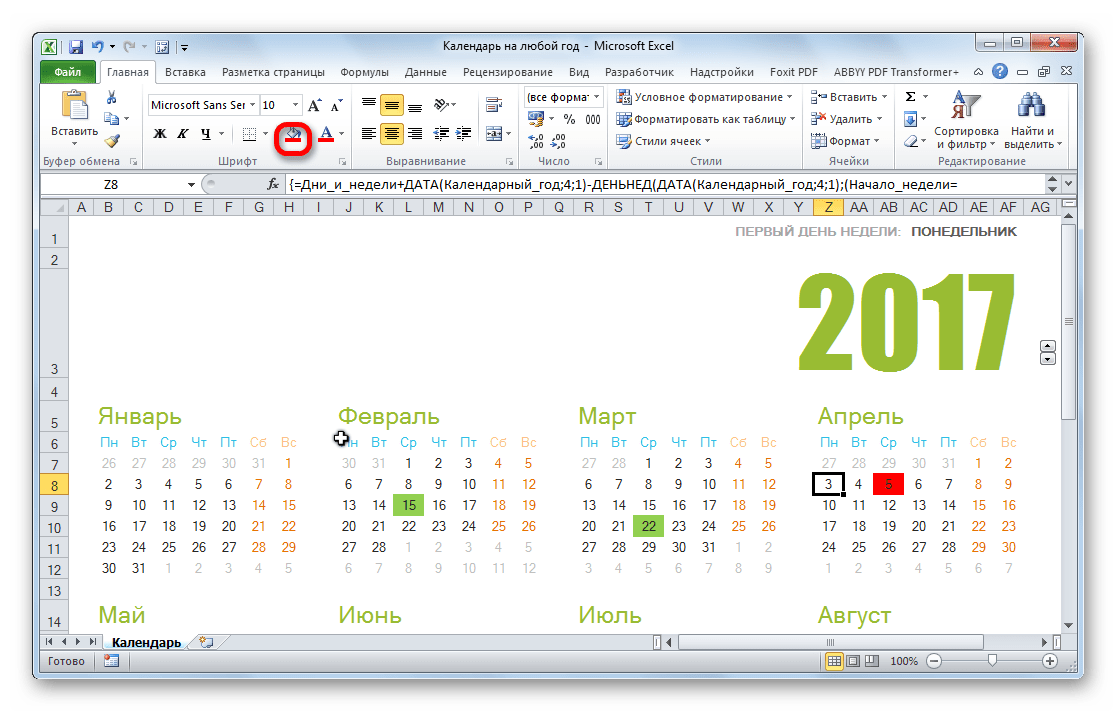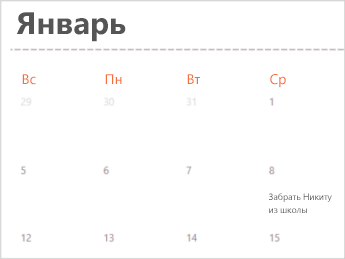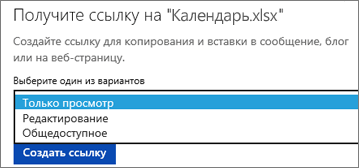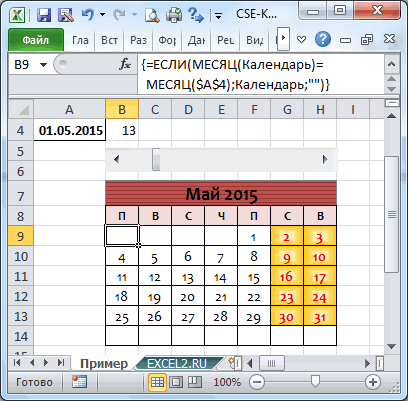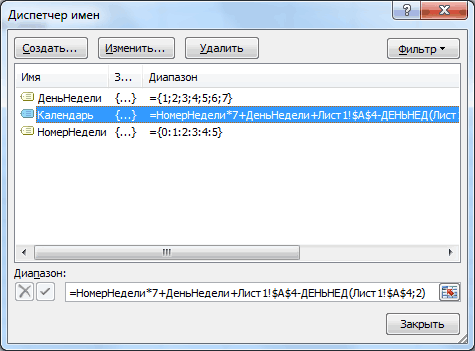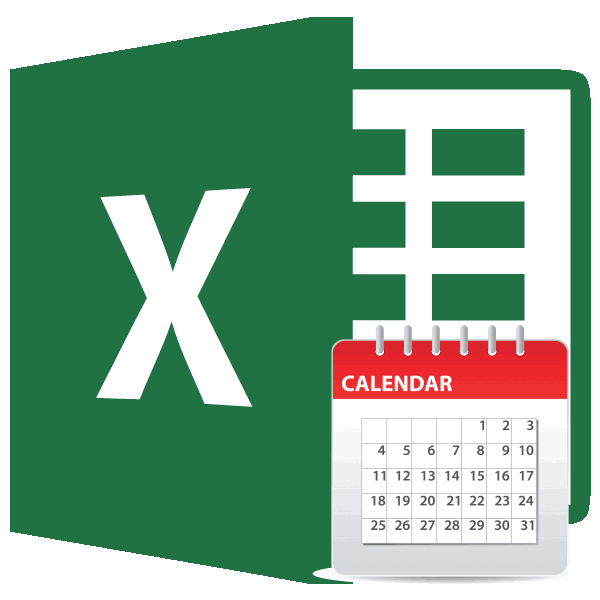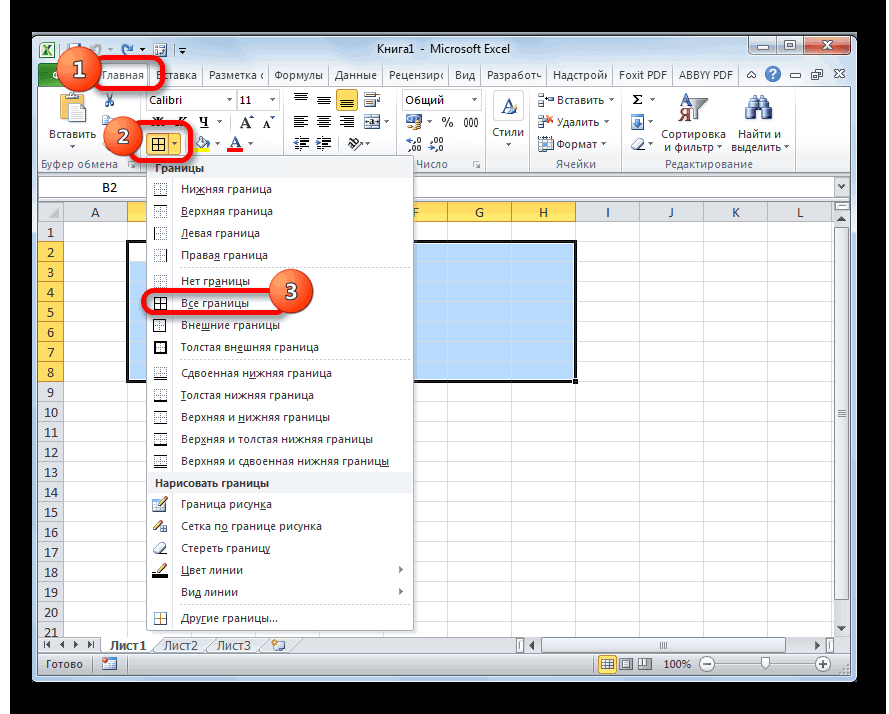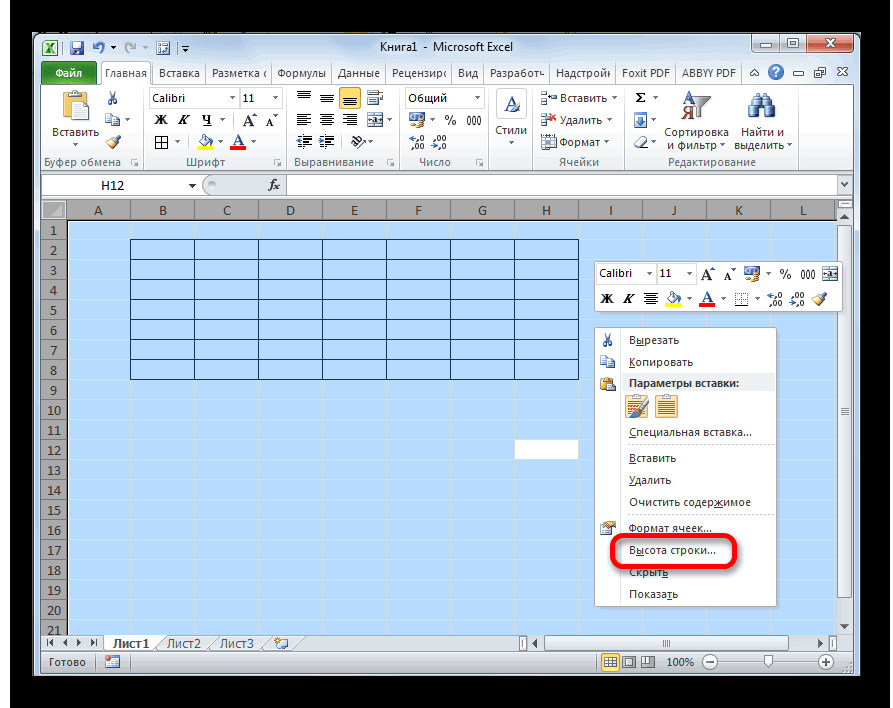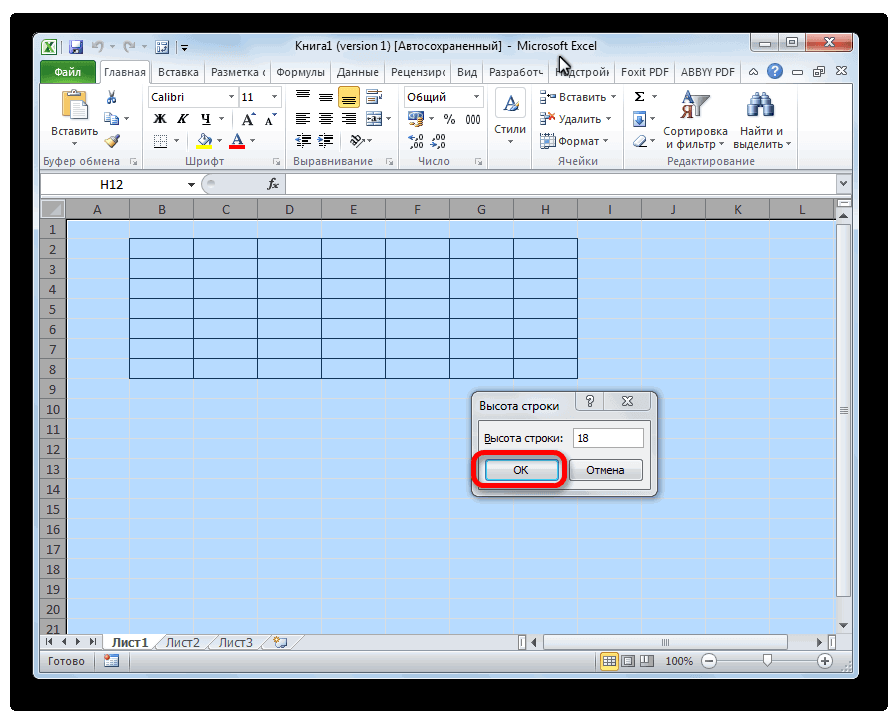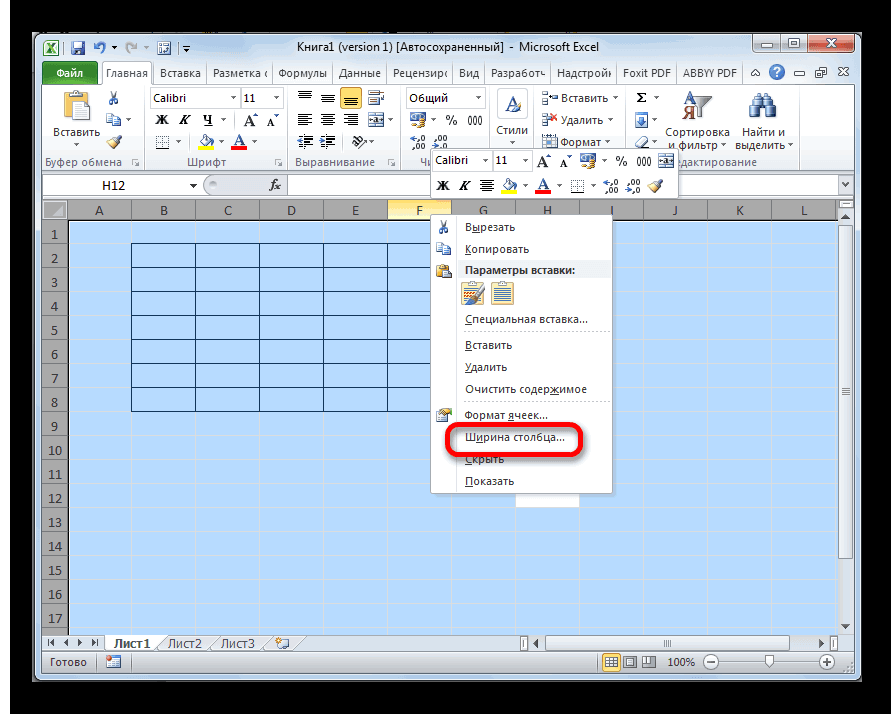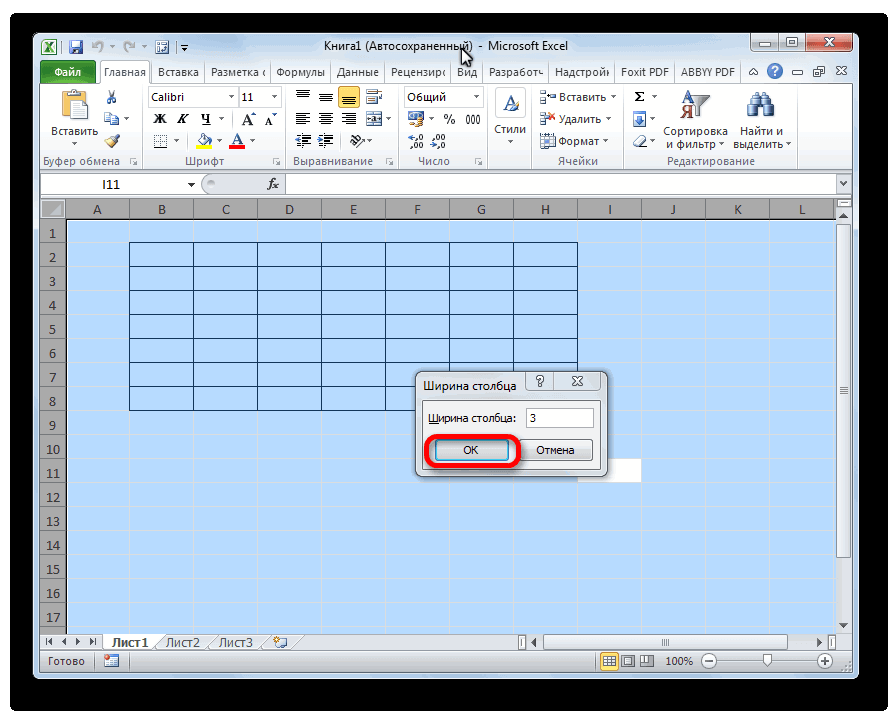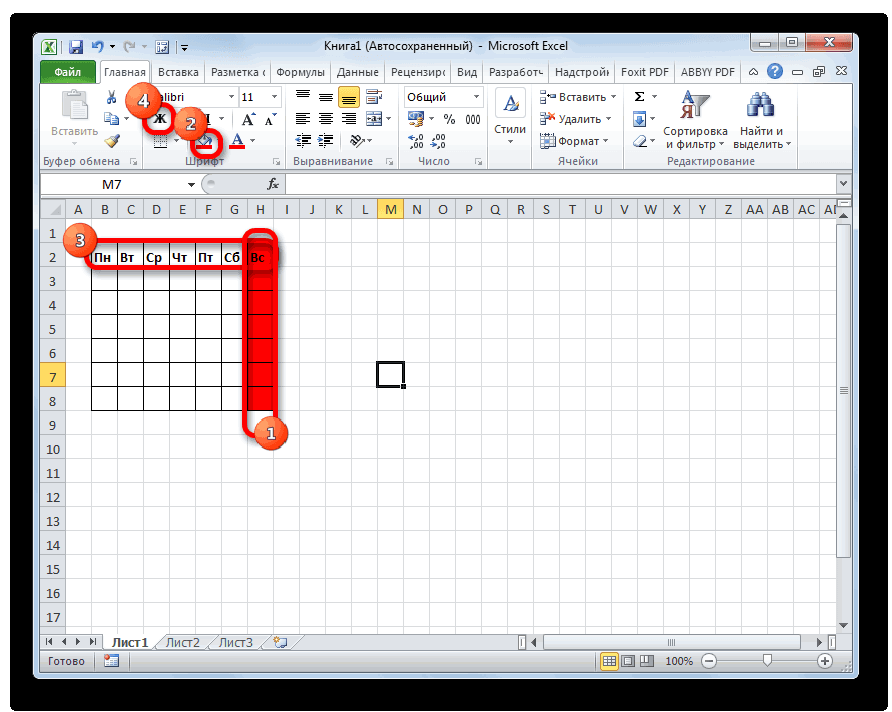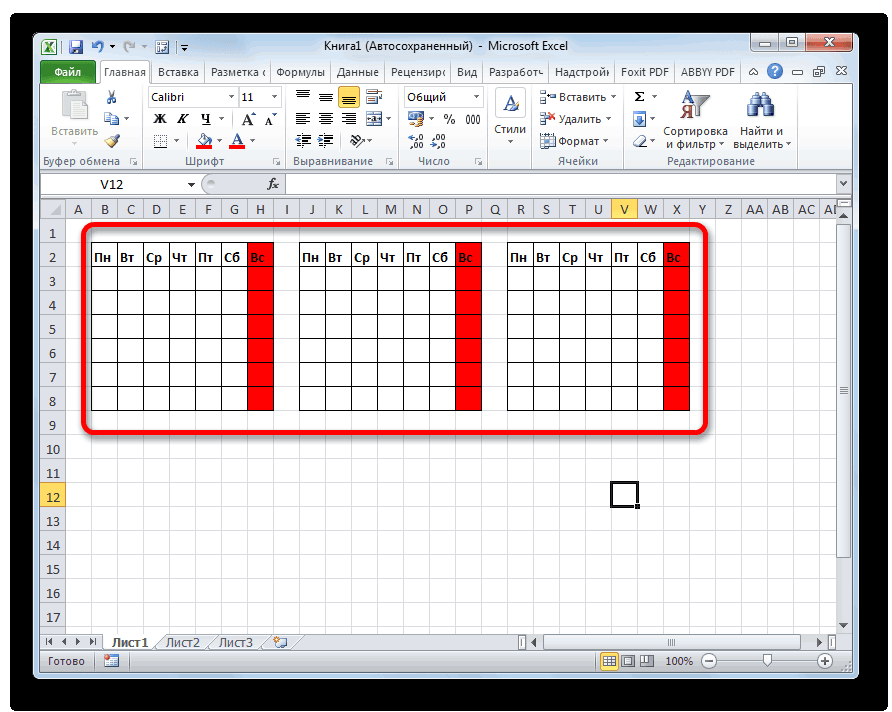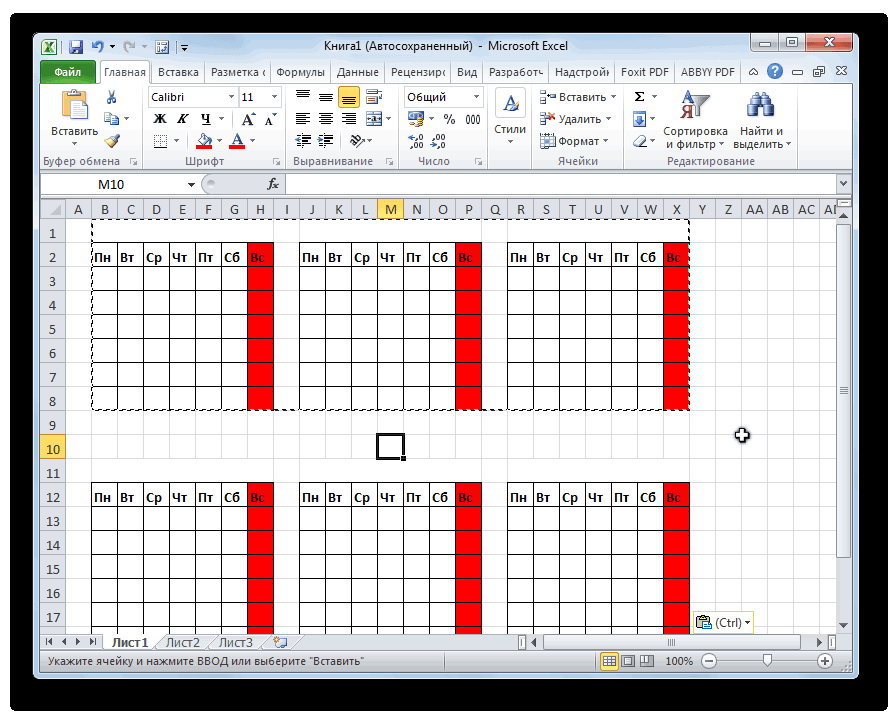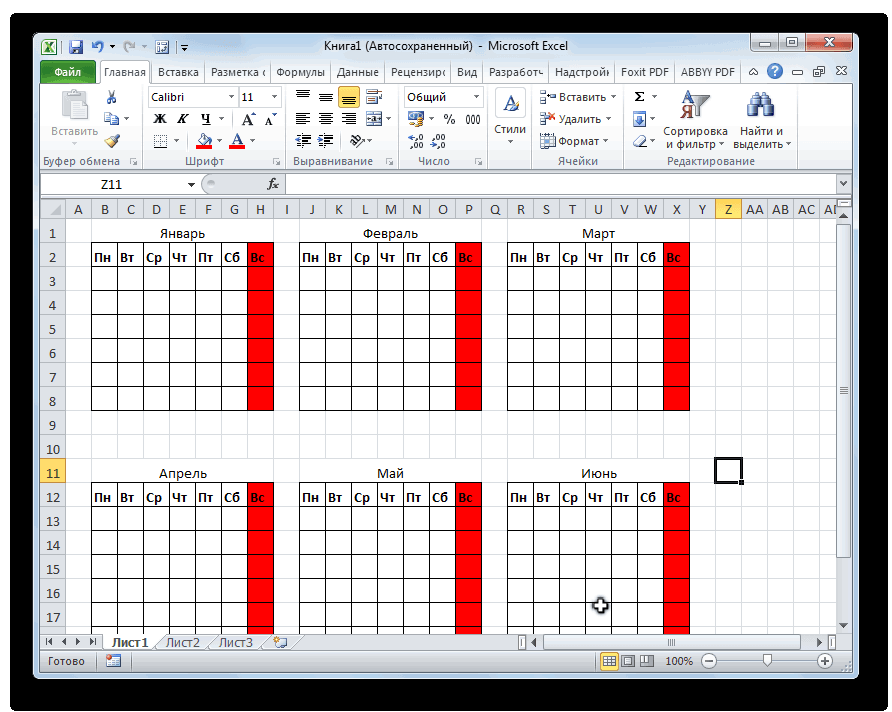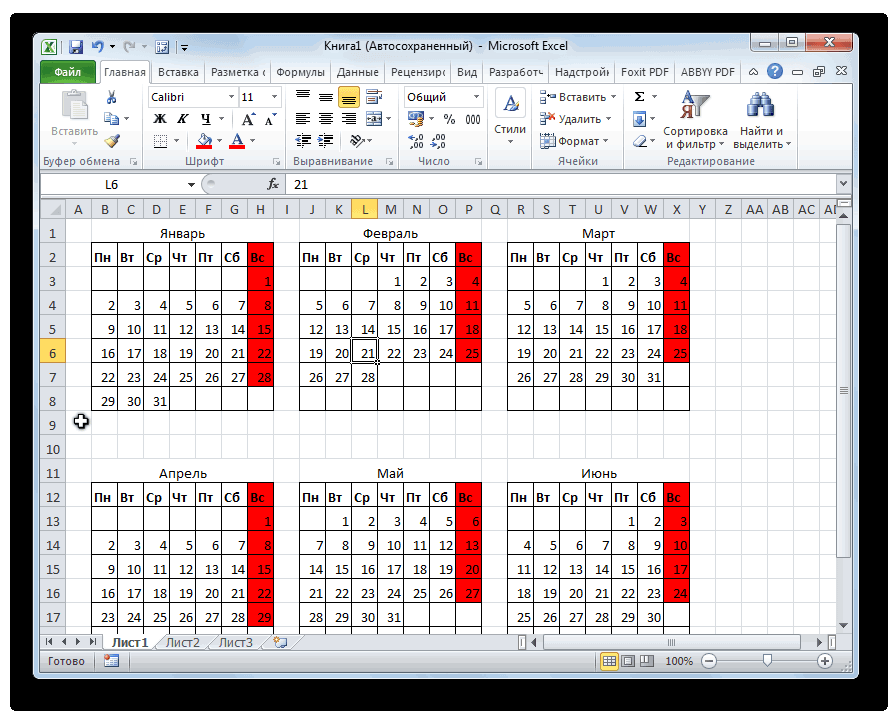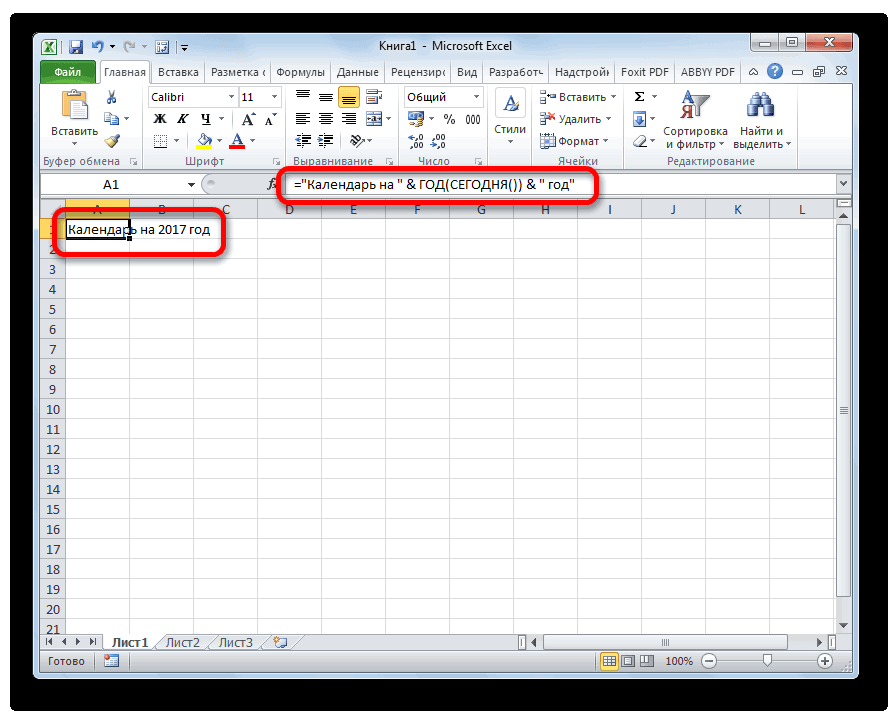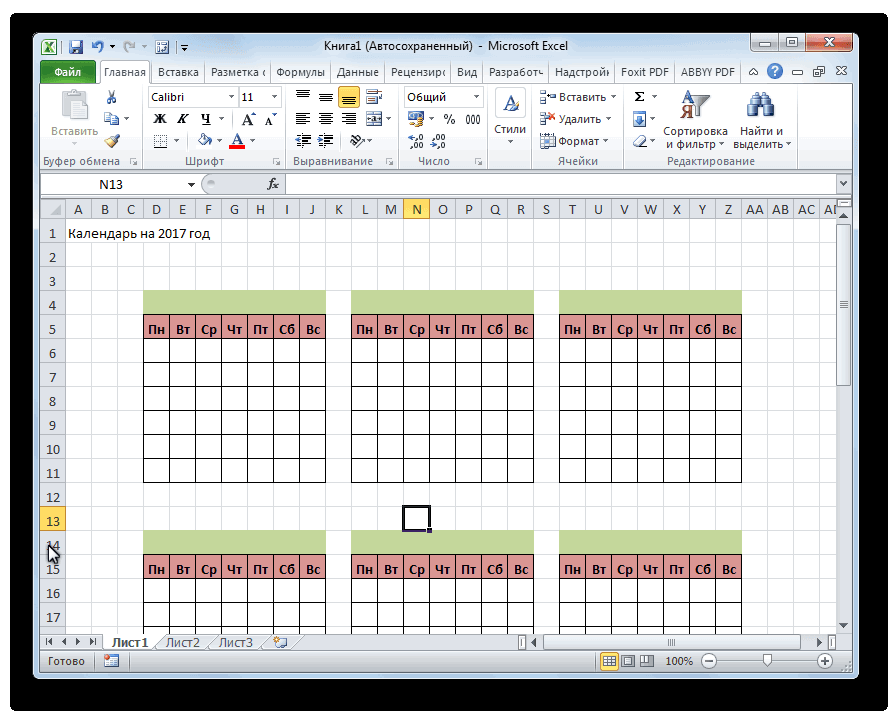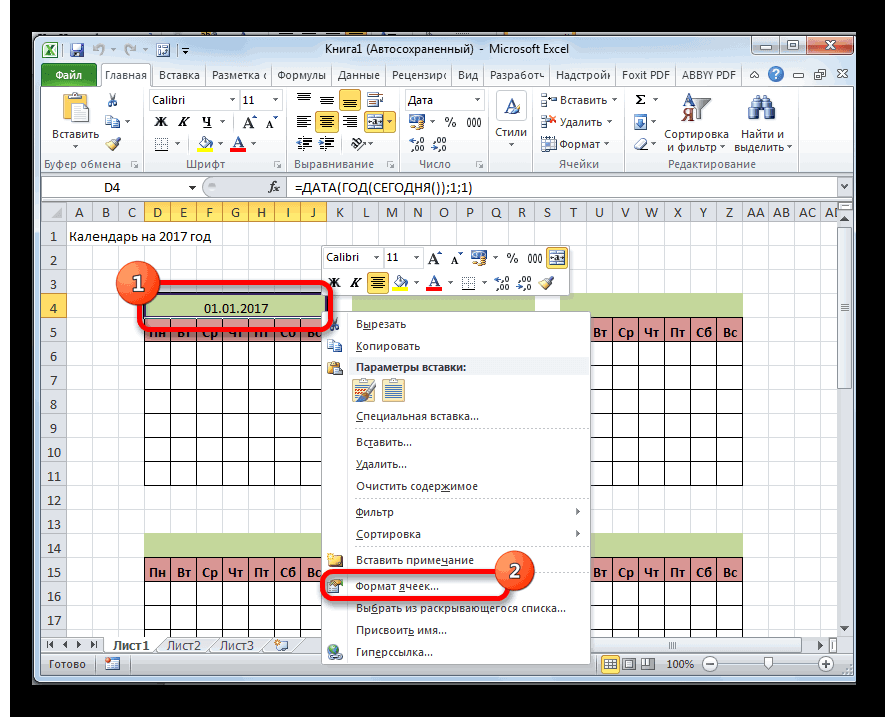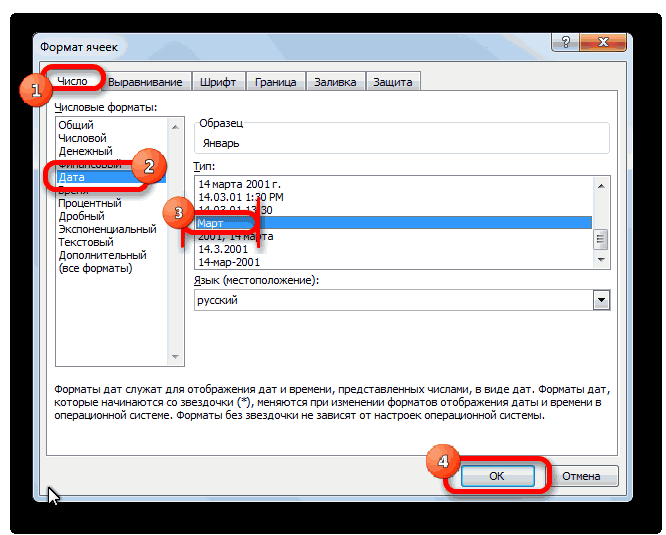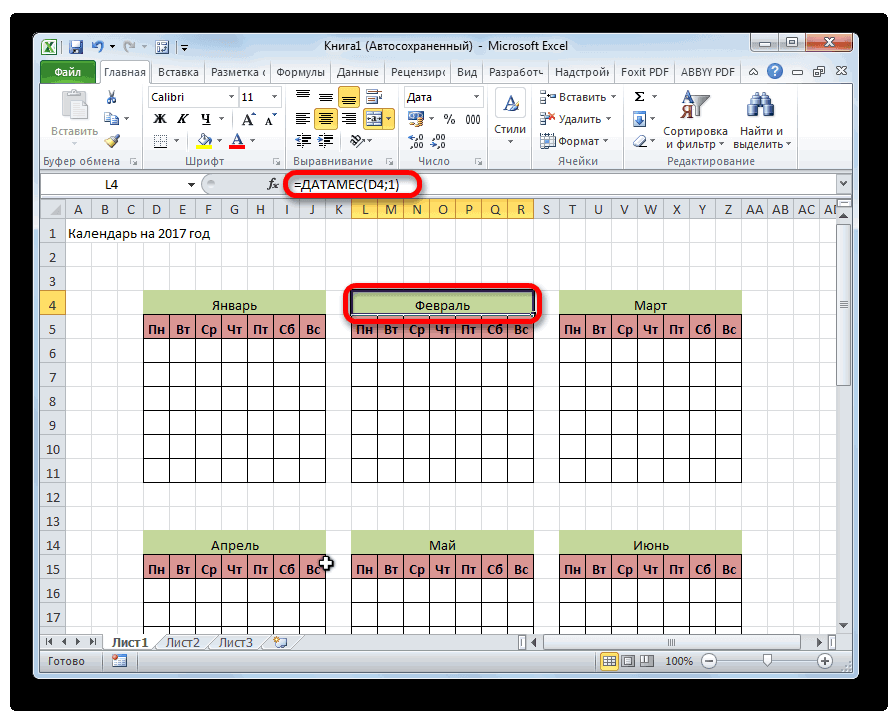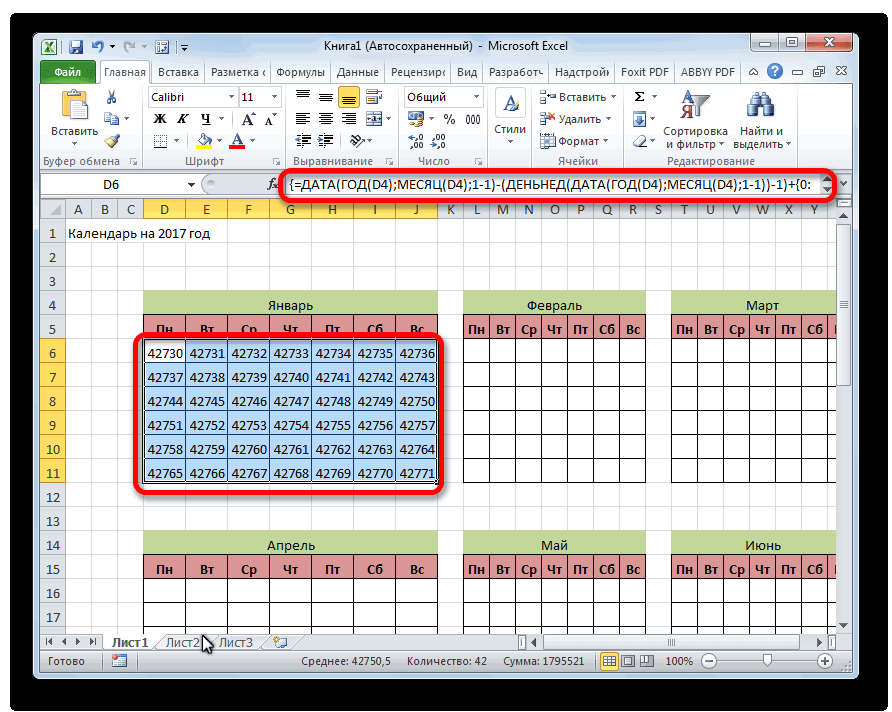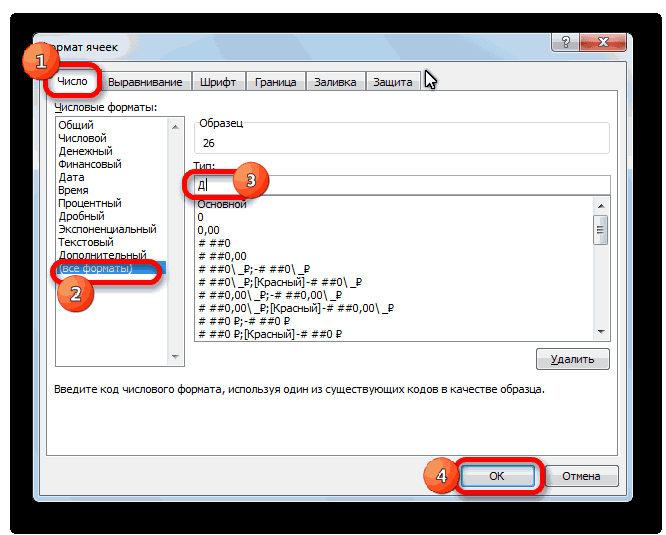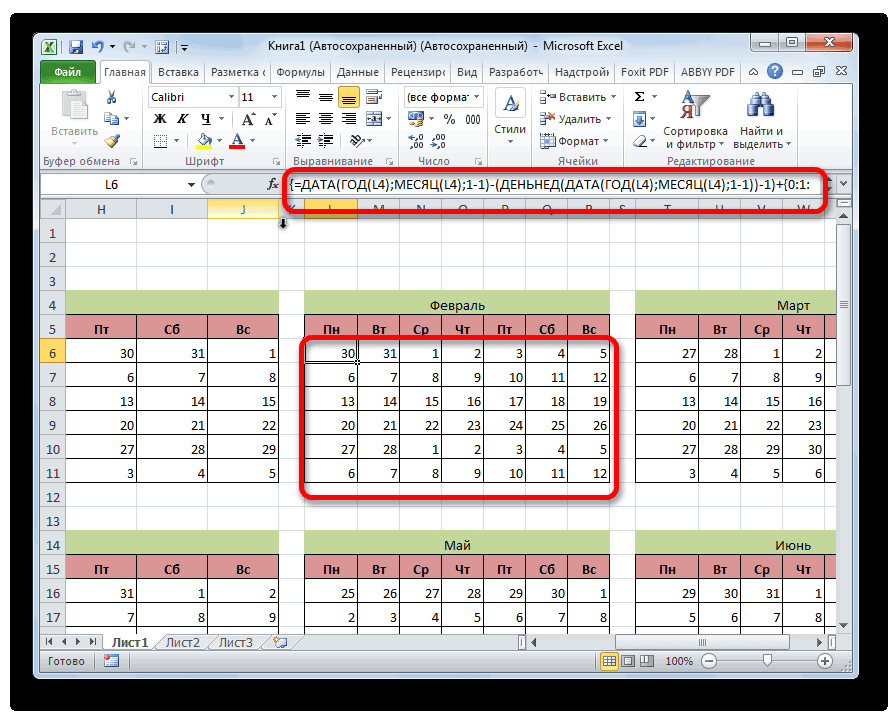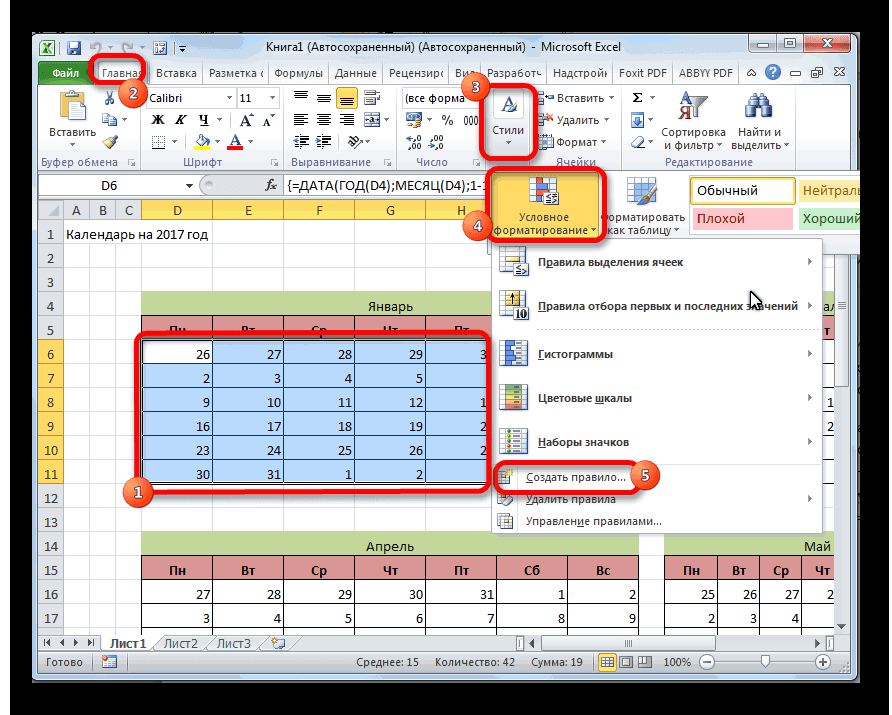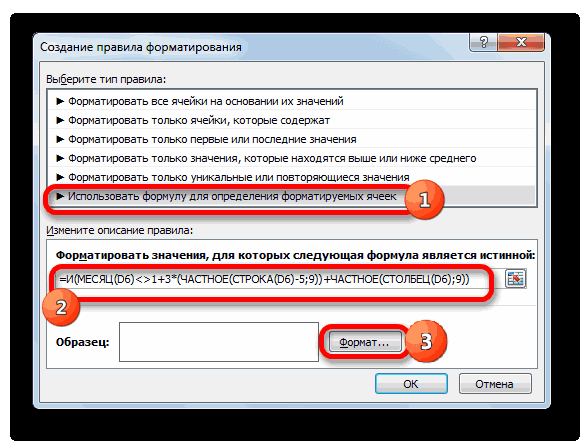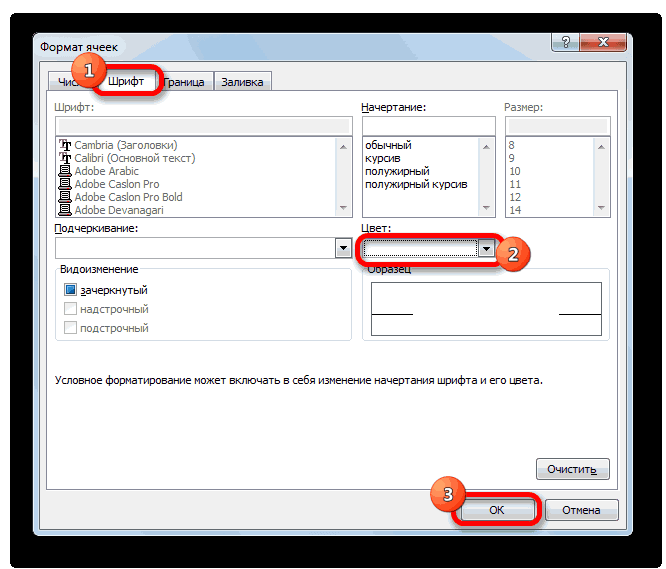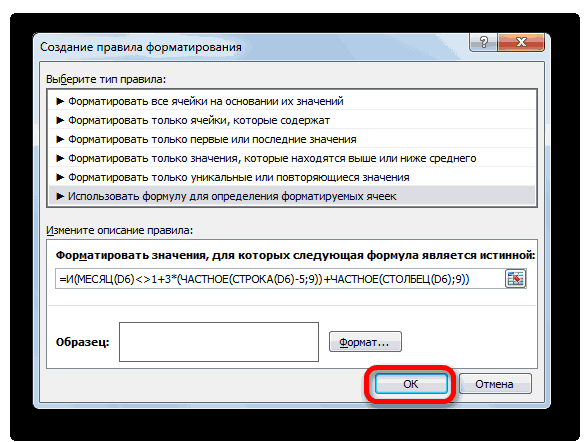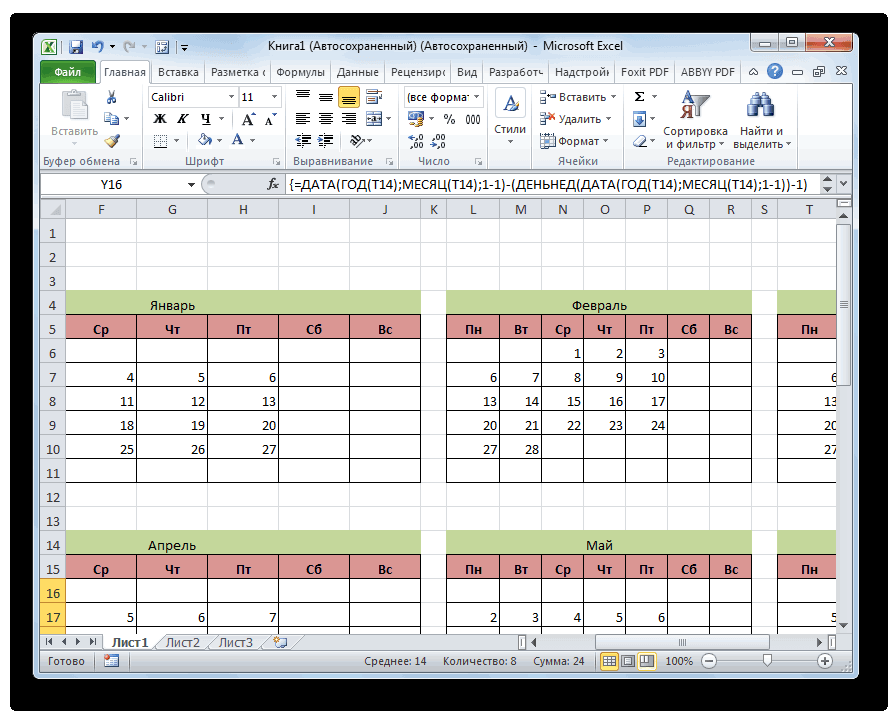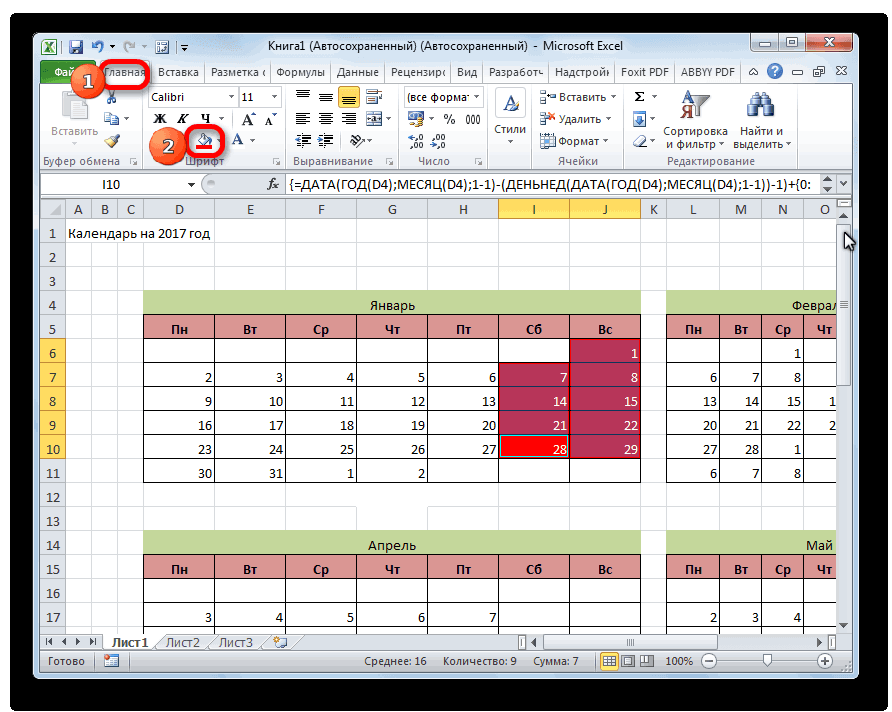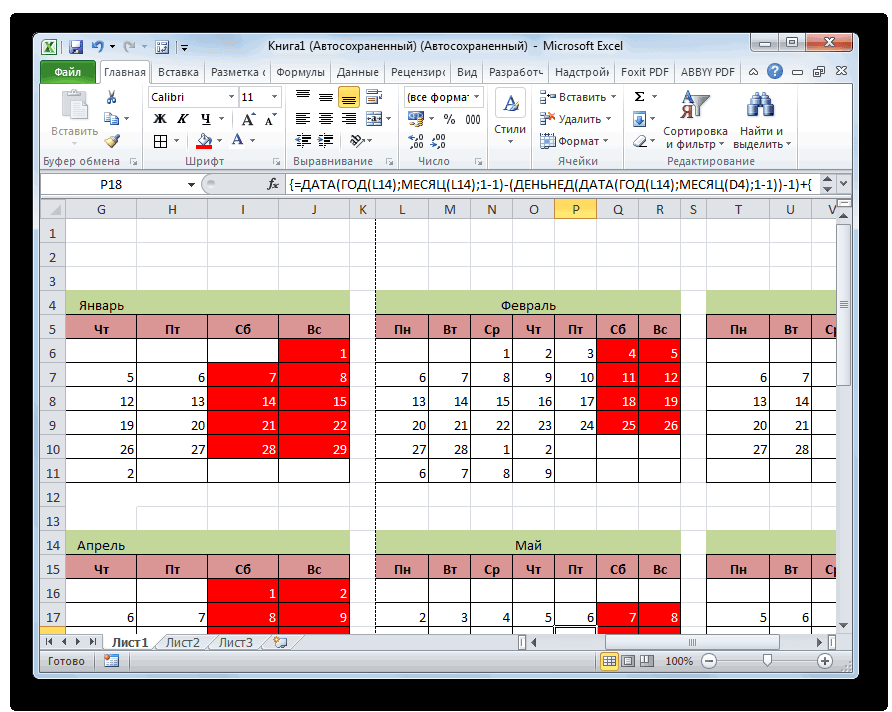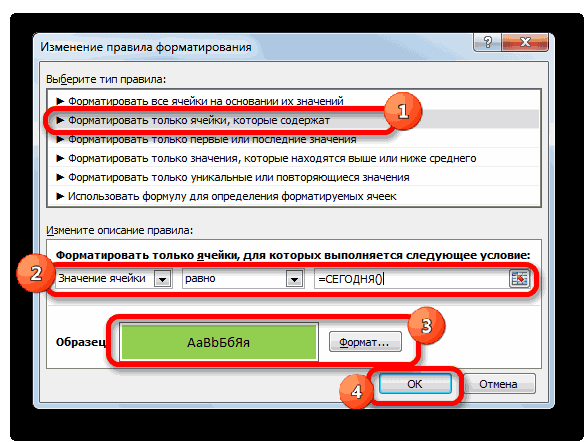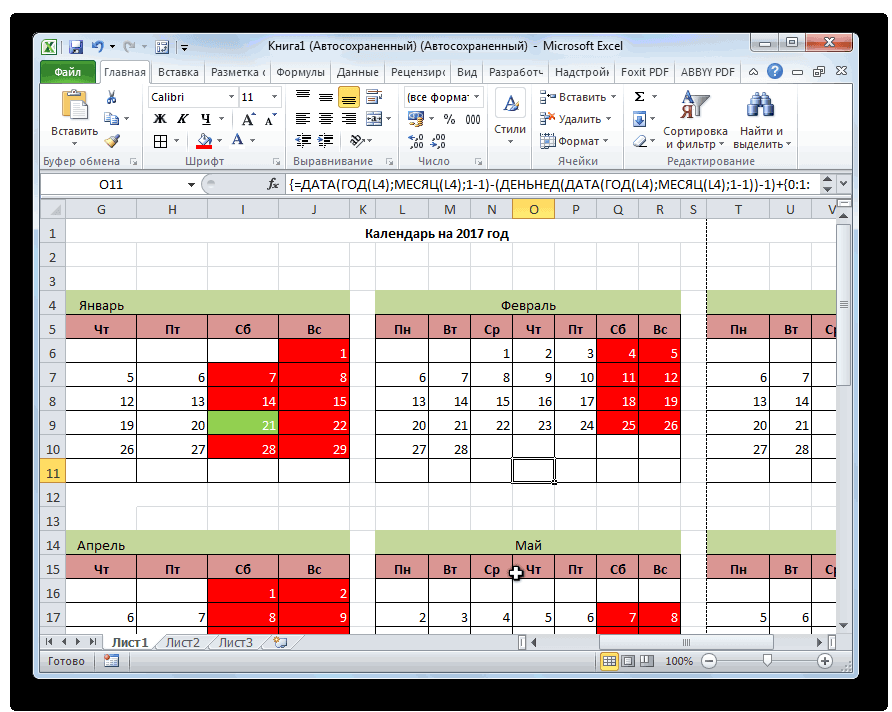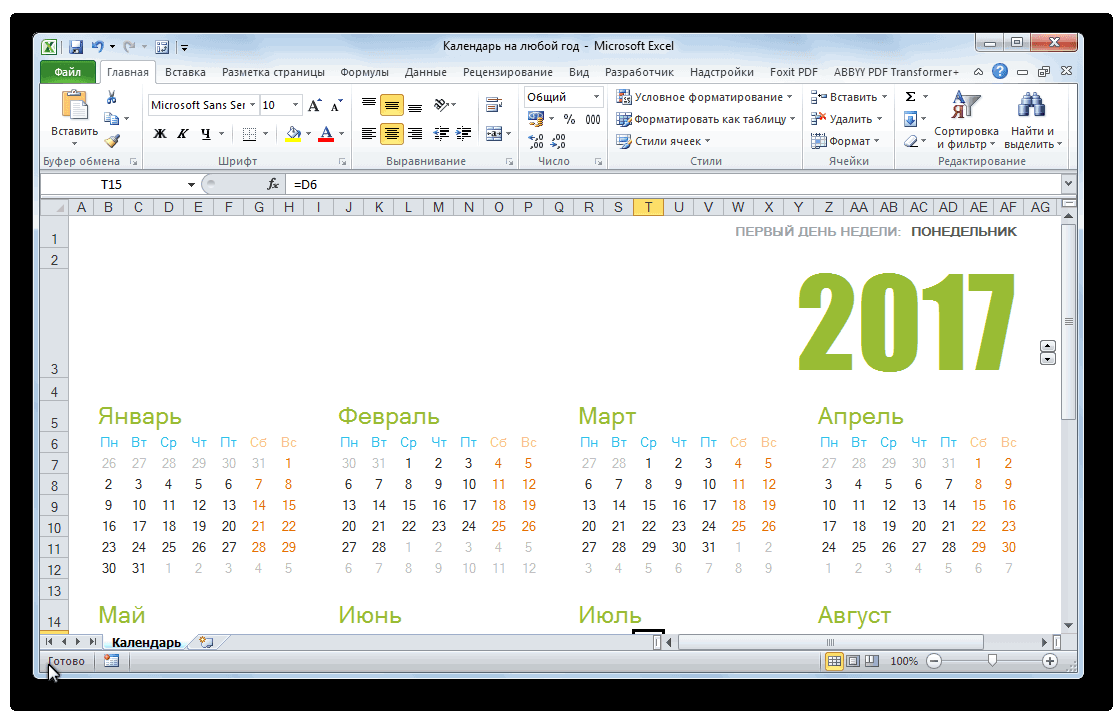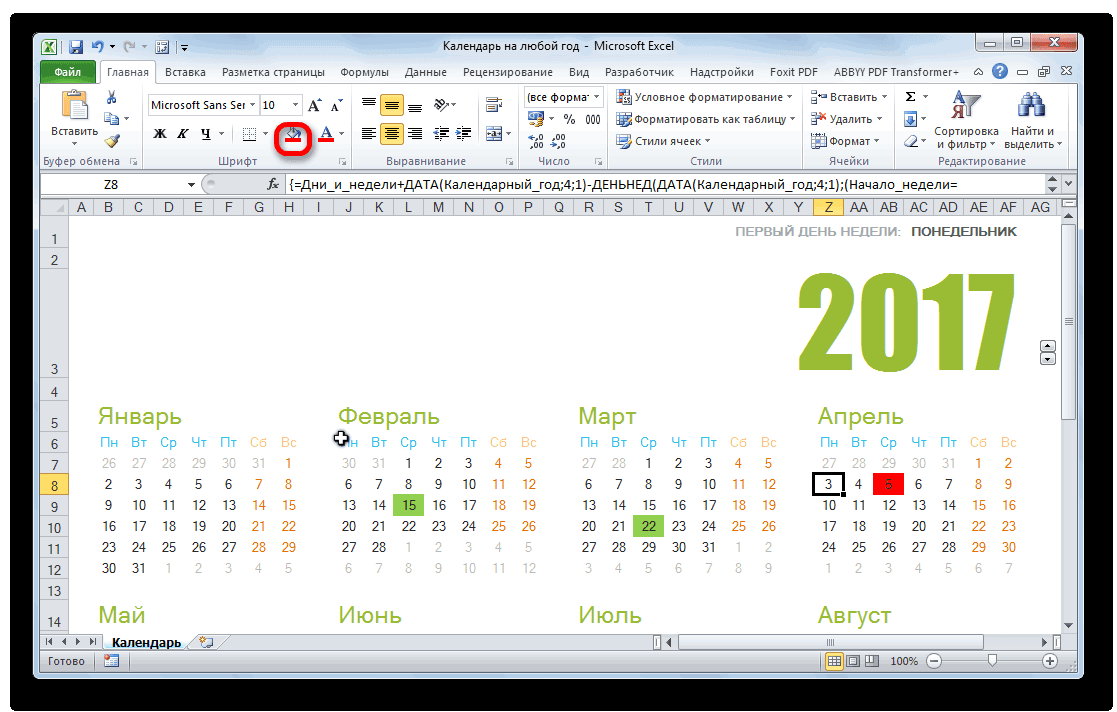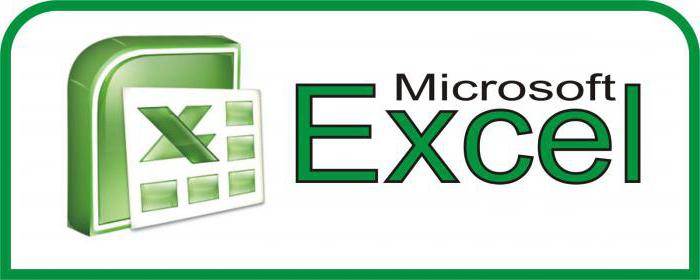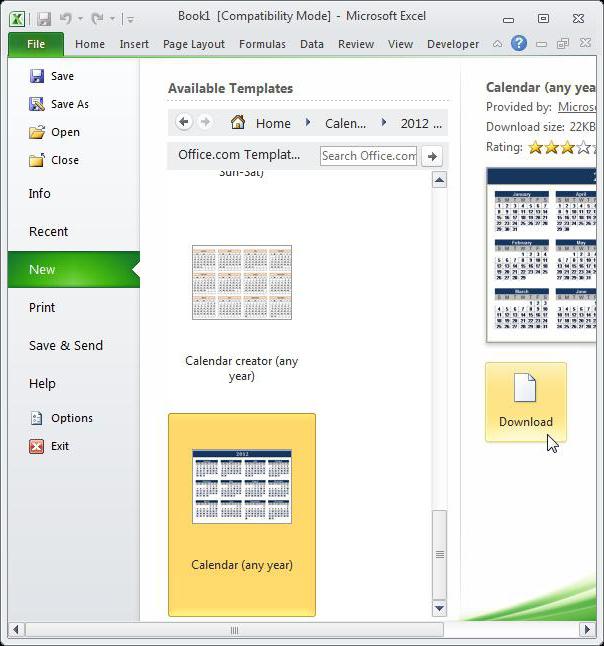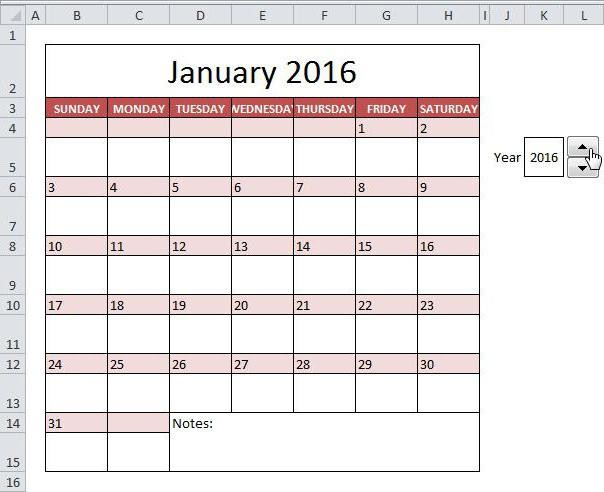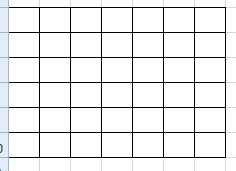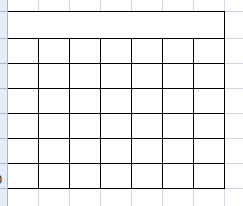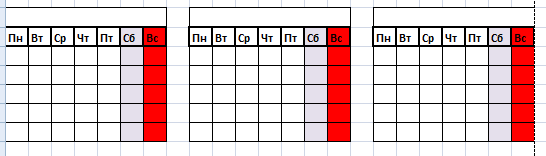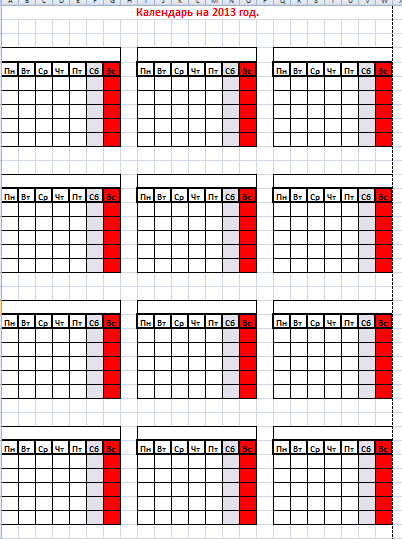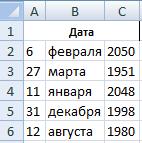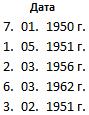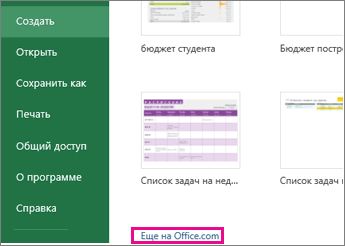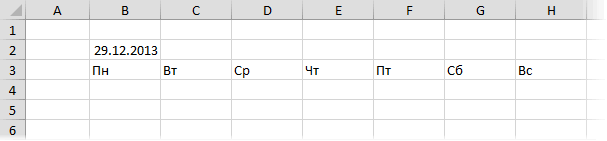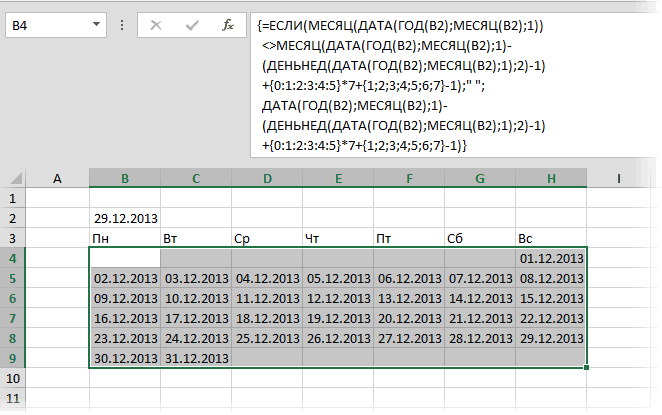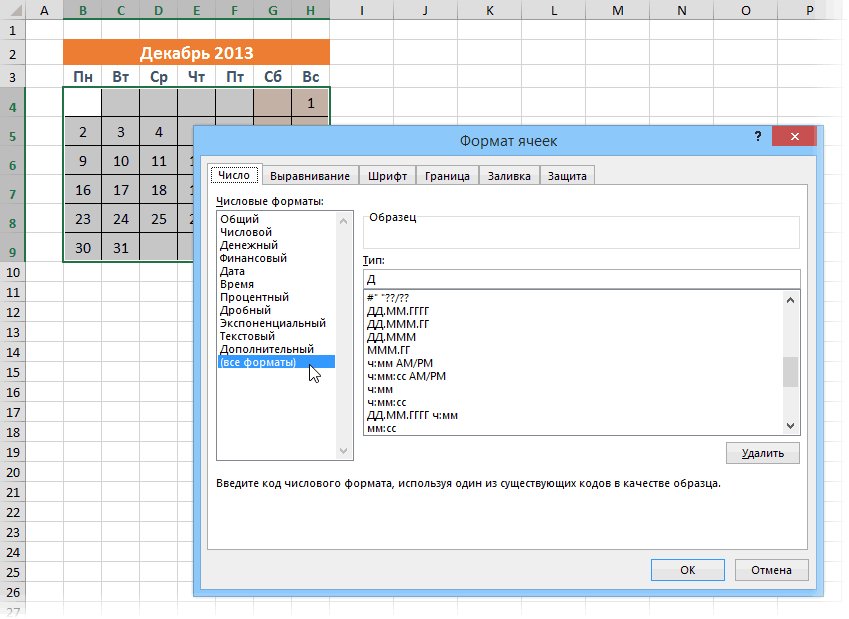Как создать календарь в excel
Как создать календарь в excel
Создание календаря в Excel на год
Готовый результат
Добавил календарь на 2021 год с праздниками и выходными в соответствии с постановлением правительства.
Пошаговая инструкция создания календаря в Excel
Делаем заголовки
В ячейку A1 вбиваем следующую формулу: =»Календарь на » & ГОД(СЕГОДНЯ()) & » год». Функция СЕГОДНЯ() возвращает текущую дату (мы часто будем ей пользоваться). Соответственно связка функций ГОД(СЕГОДНЯ()) возвратит нам текущий год.
Теперь создадим заголовки месяцев. В ячейку где стоит Январь запишем следующую формулу =ДАТА(ГОД(СЕГОДНЯ());1;1). Эта функция возвращает первое января текущего года (01.01.2015 в моем случае). Применим к этой ячейке такой формат, чтобы отображалось только название месяца. Для этого откроем формат ячеек сочетанием клавиш Ctrl + 1 и выберем соответствующий формат (см. рисунок).
Для создания заголовков последующих месяцев будем использовать еще одну очень полезную функцию =ДАТАМЕС(B3;1). Эта функция возвращает дату отстоящую от указанной на заданное число месяцев (в нашем случае на один). Таким образом, у нас получается следующая картина (дополнительно я добавил немного форматирования):
Проставляем числа
Вместо Enter нажимаем сочетание клавиш Ctrl+Shift+Enter, вставляя таким образом формула массива. В результате в выделенном диапазоне получаем числа указанного в ячейке B3 месяца.
Аналогичную операцию проводим с другими месяцами или просто копируем диапазон дат января в следующие месяца. Получаем следующую картину:
Форматируем
Отформатируем ячейки таким образом, чтобы они содержали только числа (а не полностью даты). Выделяем даты, открываем формат ячеек (Ctrl+1) и вводим вручную следующий формат:
Календарь принимает все более привычный вид.
Добавляем условного форматирования
Сейчас в январе календарь содержит даты 29, 30, 31 декабря, а также часть дат февраля. Давайте немного скроем эти числа. Для этого будем использовать условное форматирование. Выделяем ячейки B5:H10 и создаем правило условного форматирования. Форматироваться будут ячейки, для которых следующая формула будет являться ИСТИНОЙ:
=И(МЕСЯЦ(B5)<>1+3*(ЧАСТНОЕ(СТРОКА(B5)-5;9))+ЧАСТНОЕ(СТОЛБЕЦ(B5);9))
В качестве формата я выбрал серый текст шрифта и получил следующую картину:
Автоматически выделяем текущую дату в календаре
Для этого создаем еще одно правило условного форматирования. Ячейка будет форматироваться только в том случае, если ее значение будет равно текущей дате (=СЕГОДНЯ()):
Выделим выходные дни в календаре Excel
На этот раз обойдемся обычной заливкой ячеек. Выбирайте на свой вкус. У меня получилось так:
Добавляем праздничные дни
Создадим новый лист Excel (Праздники) и добавим на него умную таблицу со столбцом Праздничные дни. В этот столбец занесем все праздничные дни. Я это уже сделал, можете спокойно копировать и использовать.
Вернемся в наш календарь и создадим еще одно правило условного форматирования. Формула условного форматирования будет проверять является ли дата праздником. И в случае если формула вернет ИСТИНА ячейка будет форматироваться. Вот эта формула:
=НЕ(ЕОШИБКА(ПОИСКПОЗ(B5;ДВССЫЛ(«Праздники[Праздничные дни]»);0))). Стоит отметить, что при добавлении или изменении праздничных дней, календарь будет автоматически форматироваться.
Осталось скопировать ячейки B5:H10 в другие месяца и наш автоматический календарь готов и может служить нам не один год.
Изменение цветовой гаммы календаря Excel
Если при создании календаря использовать цвета темы, то потом их можно будет изменить одним простым движением. Просто сменив цвета темы на вкладке Разметка страницы. Выбирайте понравившийся.
В архив для скачивания помимо моего календаря, буду складывать календари других пользователей. Поблагодарить их можно ниже в комментариях. Если у вас также есть чем поделиться, укажите ссылку на свой вариант календаря в комментарии, я с удовольствием его добавлю.
Как сделать календарь в Excel
Календари — неотъемлемая часть нашего быта, без которого современному человеку не обойтись и хотя их очень много и они есть везде — и в телефонах и в компьютерах, иногда возникает необходимость в создании своего специализированного календаря. Наверное, лучше начать с более простых способов.
Создание календаря из шаблона
В Excel есть множество встроенных шаблонов, в том числе и для календарей. Это очень удобно, поскольку эти шаблоны очень разные и скорее всего, то, что вы собираетесь сделать, уже подготовлено другими людьми. Главное преимущество заготовок — их работоспособность. Они созданы с учетом всех правил и принципов Excel, их не придется перенастраивать, а значит, не придется вникать во все тонкости и сложности этого дела.
Шаг 1. Для начала запустите программу и откройте в меню «Файл».
Шаг 2. Перейдите в раздел «Создать». Теперь воспользуйтесь поиском или нажмите на ссылку «Календари», чтобы просмотреть все доступные варианты.
Как видите, в программе много разных встроенных календарей. Они скомпонованы по категориям, что облегчит поиск. Найдите подходящий шаблон. Не обращайте внимание на стиль и цветовое решение, все это можно будет с легкостью изменить. Ориентируйтесь на формат календаря и возможности, которые он предлагает.
Шаг 3. Щелкните по миниатюре понравившегося вам шаблона. Скачайте его, нажав на кнопку «Создать».
Шаг 4. Теперь выбранный вами шаблон откроется в новом окне.
Измените его по своему усмотрению, добавьте свои данные и др. Теперь это будет лично ваш календарь с дополнительными возможностями.
Важно! Не забудьте сохранять свою таблицу каждый раз, когда вы вносите в нее какие-либо изменения.
Есть смысл загрузить этот документ на Google Docs. Это облачное хранилище файлов любого типа со встроенным пакетом программ, аналогичным Microsoft Office. Загрузив его на облако, вы сможете получить доступ к своему календарю в любое время с любого компьютера, редактировать его онлайн самостоятельно и вместе с другими людьми, но самый важный плюс — это автосохранение, любые действия с таблицей будут сохраняться системой.
Специализированный календарь для работы и дежурств
Создание нового календаря каждый месяц — пустая трата времени, но многие люди делают это, так как думают, что им придется перестраивать его, чтобы получить правильные выходные и праздничные дни. Но на самом деле, с несколькими формулами, 2 условными правилами форматирования, 1 выпадающим списком и 5 строками кода VBA, вы можете создать автоматический календарь, который не придется менять.
Шаг 1. Создания списка месяцев. Начнем с написания имени сотрудников в столбце A.
Перед тем как переходить к следующему этапу убедитесь, что на вашей панели инструментов есть раздел «Разработчика». Если нет, добавьте его:
Шаг 2. Теперь выберите «Разработчик»> «Вставка»> «Поле со списком».
Шаг 3. Теперь нам нужно создать список месяцев в другом месте на нашем листе.
Шаг 4. Теперь подключите, ранее созданный элемент «Поле со списком» с этим списком месяцев:
Шаг 5. Поле со списком для каждого года.
Сделайте все точно так же, как и в предыдущем шаге, но вместо месяцев введите года, которые вам нужны. В разделе «Связь с ячейкой» укажите A2.
Шаг 6. Впишите первую дату посредством функции. Здесь мы собираемся повторно использовать элементы A1 (выбранный месяц) и A2 (выбранный год) и поместить их в функцию «DATE». Эта функция выглядит следующим образом: «=ДАТА(год; месяц; день)».
Итак, в качестве года указываем A2+2017 (A2 содержит цифру 1, чтобы получить 2018, нам нужно прибавить к ней 2017), а в качестве месяца — A1. Впишите получившуюся формулу в ячейку B6 «=ДАТА (A2+2017;A1;1).
Шаг 7. Растяните дату на нужное число столбцов.
Этот шаг очень прост. Мы просто должны добавить 1 к предыдущей ячейке, чтобы увеличить день на 1. В C6, напишите следующую формулу и скопируйте ее во все остальные ячейки. Формула «= B6+1».
Примечание! Чтобы растянуть формулу, а другие ячейки, схватите B6 за зеленый квадратик и буквально растяните его на нужное число ячеек.
Шаг 8. Измените формат даты.
Теперь мы сосредоточимся на формате даты. У нас уже есть год и месяц в верхнем левом углу, поэтому нам не нужна эта информация в ячейках. Можно изменить формат даты в строке 6, чтобы отображался только день. Мы хотим отобразить короткое имя дня, а также цифру.
Шаг 9. Теперь вам остается только отформатировать таблицу по своему усмотрению, изменить цвет фона и шрифты.
Читайте интересную информацию из нашей новой статьи — «Как написать формулу в Excel? Обучение азам работы в Excel».
Видео — Как сделать календарь в Excel самостоятельно
Понравилась статья?
Сохраните, чтобы не потерять!
Как сделать календарь в Excel
Создать календарь на неделю, месяц или год
Часто вам нужен календарь, и у вас может не быть времени выйти и купить его. Или, может быть, вы хотите, чтобы один месяц прикалывался к вашей стене.
Хорошей новостью является то, что создать календарь в Excel очень просто. Просто следуйте инструкциям ниже, и вы можете распечатать новый календарь всего за несколько простых шагов.
Эта статья относится к Excel 2019, Excel 2016, Excel 2013, Excel 2010, Excel для Mac, Excel для Android и Excel Online.
Сделать готовый календарь в Excel
Конечно, вы можете создать свой собственный календарь в Excel с нуля, но самый простой способ создать календарь – использовать готовый шаблон календаря.
Создать календарь с помощью этого подхода очень просто.
Каждый шаблон календаря имеет уникальные функции. В частности, шаблон Календарь любого года позволяет ввести новый год или начальный день недели для автоматической настройки календаря.
Многие шаблоны имеют разные месяцы для каждой вкладки, поскольку каждый месяц имеет разное количество дней и разный начальный день. Шаблоны полезны, потому что вы можете редактировать каждый день, чтобы включить свои собственные специальные события, а затем печатать каждый месяц, когда вам нравится
Создайте собственный ежемесячный календарь в Excel
Если вам не нравятся ограничения шаблона календаря, вы можете создать свой собственный календарь с нуля в Excel.
Откройте Excel и введите дни недели в первой строке таблицы. Этот ряд станет основой вашего календаря.
Семь месяцев в году имеют 31 день, поэтому на первом этапе этого процесса создается месяц для вашего календаря, который может содержать 31 день. Это будет сетка из семи столбцов и пяти рядов.
Для начала выберите все семь столбцов и настройте ширину первого столбца в соответствии с размером календарного дня. Все семь столбцов будут настроены одинаково.
Затем отрегулируйте высоту строк, выбрав пять строк под строкой дня недели, и отрегулируйте высоту первого столбца. Когда все пять строк выделены, все строки будут настроены на одинаковую высоту.
Теперь, когда ячейки готовы, пришло время подсчитать количество дней. Вам нужно знать, какой день является первым днем января текущего года, поэтому в Google «январь» следует год, для которого вы создаете календарь. Найдите пример календаря на январь. Например, в 2019 году первый день месяца начинается во вторник.
Для 2019 года, начиная со вторника, вводите от 1 до 31 с понедельника по пятницу каждую неделю.
Теперь, когда у вас закончился январь, пришло время создавать оставшиеся месяцы. Скопируйте лист января, чтобы создать лист следующего месяца.
Повторите вышеуказанную процедуру в течение оставшихся 10 месяцев.
Теперь пришло время подсчитать все дни каждого месяца. Проверьте последний день предыдущего месяца и продолжайте нумерацию следующего месяца со следующего дня недели, начиная с номера один.Если 31 января – среда, нажмите на следующий лист за февраль и начните нумерацию с одного в четверг.
Проложите свой путь через оставшиеся месяцы, предоставив 31 день до января, марта, мая, июля, августа, октября и декабря. Остальные кроме февраля имеют 30. Число февраля с 28 днями.
Повторите процесс в течение всех 12 месяцев.
Как только вы закончите нумерацию всех месяцев, у вас будет календарь в Excel на весь год.
Создайте собственный недельный календарь в Excel
Еще один отличный способ оставаться организованным – это разбить расписание на еженедельный уровень за часом.
Excel отлично подходит для настройки такого еженедельного расписания. Создать еженедельный календарь очень просто.
Откройте пустой лист Excel и создайте строку заголовка, начиная с утреннего часа, когда вы начинаете свой день в первой ячейке. Затем проходите через строку заголовка, оставляя первый столбец пустым, каждый час, пока не ложитесь спать. Смелые весь ряд, когда вы закончите.
Введите в левой колонке дни недели, оставив первую строку пустой. Выделите весь столбец, когда закончите.
Выделите все строки, которые включают дни недели. Как только все будут выделены, измените размер одной строки до размера, который позволит вам записывать свои ежедневные задачи.
Выделите все столбцы, которые включают часы каждого дня. Как только все будут выделены, измените размер одного столбца до размера, который позволит вам записывать свои ежедневные задачи.
Распечатка ежедневной повестки дня – отличный способ организовать свой день на почасовой основе.
Создайте собственный годовой календарь в Excel
Если у вас все в порядке с ежедневным блоком для записи, а не с почасовым, годового календаря более чем достаточно для того, чтобы вы оставались на работе весь год.
Откройте пустой лист Excel и создайте строку заголовка, начиная с января в первой ячейке. Затем пролистайте строку заголовка, оставив первый столбец пустым, набрав с января по декабрь. Смелые весь ряд, когда вы закончите.
Введите в левом столбце дни месяца (до 31), оставив первую строку пустой. Выделите весь столбец, когда закончите.
Выделите все строки, которые включают дни месяца. Как только все будут выделены, измените размер одной строки до размера, который позволит вам записывать в свою ежемесячную повестку дня.
Выделите все столбцы, которые включают месяцы года. Как только все будут выделены, измените размер одного столбца до размера, который позволит вам вписывать в свой ежемесячный план.
Ваш годовой календарь будет распечатан на одну страницу в ширину и несколько страниц в длину. Вы можете вставить эти листы на стол или стену и использовать их для отслеживания ваших повседневных задач.
Создание собственного календаря в Excel
Тип календаря, который вы создаете, действительно зависит от того, как вы планируете и организуете свои дни. Для многих людей одного блока на каждый день более чем достаточно для отслеживания ваших событий и задач. Для других людей почасовое расписание обеспечивает лучшую разбивку для ежедневного расписания.
Какой бы вариант вы ни выбрали, вы будете знать, что вы всегда сможете заново создать и перепечатать свой собственный календарь в любое время.
Создание календаря на основе шаблона
Многие шаблоны календарей можно использовать в Excel. Шаблон содержит базовый макет календаря, который можно легко адаптировать под свои нужды.
Выберите Поиск шаблонов в Сети, введите календарьи выберите увеличительное стекло 
Щелкните шаблон, который вас интересует, и нажмите кнопку Создать.
В меню Файл выберите команду Создать из шаблона.
В правой части окна поиска Поиск по всем шаблонам введите Календарь.
Выберите нужный шаблон календаря и нажмите кнопку Создать.
Вы можете легко применить собственный внешний вид к календарю. Шаблоны календарей отформатированы с помощью тем, позволяющих применить шрифты, цвета и эффекты форматирования рисунков во всей книге одним щелчком мыши. На вкладке Разметка страницы в области Темы выберите один из десятков встроенных тем, доступных в коллекции Темы, или найдите параметры, чтобы изменить только шрифты темы или цвета темы.
Важно: Формулы существуют во всех ячейках, которые отображают дату, а также в ячейках в строках дат, которые отображаются пустыми. Эти формулы позволяют календарю обновляться автоматически. Если вручную изменить данные в этих ячейках, календарь больше не сможет обновляться автоматически.
Совет: Вы также можете искать другие шаблоны календарей в Интернете. Шаблоны скачиваются во временную папку на компьютере. Вы можете сразу сохранить шаблон в другом месте, чтобы его было проще найти. Чтобы быстро найти все шаблоны календарей, доступные на сайте Office.com или на компьютере, в поле поиска Excel коллекции книг 
Вы можете легко применить собственный внешний вид к календарю. Шаблоны календарей отформатированы с помощью тем, позволяющих применить шрифты, цвета и эффекты форматирования рисунков во всей книге одним щелчком мыши. На вкладке Главная в областиТемы выберите из десятков встроенных тем, доступных в коллекции Темы, или найдите параметры, чтобы изменить только шрифты темы или цвета темы.
Важно: Формулы существуют во всех ячейках, которые отображают дату, а также в ячейках в строках дат, которые отображаются пустыми. Эти формулы позволяют календарю обновляться автоматически. Если вручную изменить данные в этих ячейках, календарь больше не сможет обновляться автоматически.
Создание ежегодного календаря на одну страницу
Важно: Формулы существуют во всех ячейках, включая ячейки, которые отображаются пустыми. Эти формулы позволяют календарю обновляться автоматически. Если вручную изменить данные в ячейках, календарь больше не сможет обновляться автоматически.
В меню Файл выберите команду Создать из шаблона.
В области навигации слева в области шаблоновщелкните Управление временем.
Дважды щелкните шаблон «Календарь на одну страницу».
Excel открывает новый лист, основанный на шаблоне ежегодного календаря на одну страницу.
Щелкните ячейку с отображением года, а затем во всплываемом списке выберите нужный год.
При выборе нужного изменения лист календаря автоматически обновляется.
Примечание: Чтобы изменить год, доступный в списке, измените данные на листе «Список подытогов».
Создание многослойного ежемесячного календаря
Многоэтапная книга календаря содержит двенадцать месяцев в одной книге, что удобно для личного планирования или ссылки на даты на любой год. Вы можете добавить собственный текст в более высокие ячейки под каждой ячейкой даты.
В меню Файл выберите команду Создать из шаблона.
В области навигации слева в области шаблоновщелкните Управление временем.
Дважды щелкните шаблон Много страниц календаря.
Excel открывает новую книгу, основанную на шаблоне ежемесячного календаря на несколько листов.
Щелкните ячейку K1 и во всплываемом списке выберите нужный календарный год.
При выборе окне автоматически обновляются листы календарей для всех месяцев в книге.
Примечание: Чтобы изменить год, доступный в списке, измените данные на листе «Список подытогов».
Щелкните любую более высокую ячейку в календаре, например первую доступную в высоту ячейку с текстом «Образец текста», и добавьте свои данные.
Примечание: При изменении года в календаре, который содержит настраиваемые сведения, пользовательские сведения, которые существовали в календаре, не изменяют расположение ячейки при изменении дат.
См. также
Создавать письма в Интернете можно быстро и легко.
Выберите один из шаблонов календарей иоткройте его в программе Office в Интернете, чтобы сделать его своим (некоторые календари можно редактировать в Excel в Интернете, другие — в Word в Интернете, а другие — в PowerPoint в Интернете ).
Совет: Если вы уже Excel в Интернете, чтобы увидеть все шаблоны календаря, перейдите в файл > New, а затем под изображениями шаблонов щелкните Ссылки на Office.com.
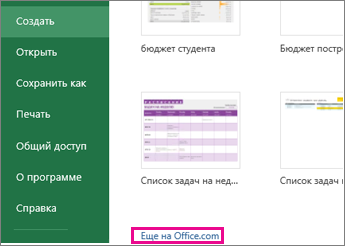
В процессе работы над письмом, возможно, понадобится переименовать его.
Предоставление доступа к календарю
Когда все будет готово, распечатайте письмо или отправьте его в электронном виде. Это можно сделать, если календарь по-прежнему открыт в Excel в Интернете. Нет необходимости предварительно сохранять его (это уже сделано за вас).
печать
Чтобы напечатать его, нажмите клавиши CTRL+P и нажмите кнопку Печать для предварительного просмотра. Нажмите кнопку Печать еще раз, чтобы распечатать лист.
Совет: Чтобы напечатать все листы в шаблоне, щелкните каждый ярлычок листа и напечатайте их по одному.
Общий доступ
Чтобы поделиться календарем в Интернете, отправьте ссылку на него.
В верхней части экрана нажмите кнопку Общий доступ.
В разделе Общий доступ щелкните элемент Получить ссылку.
В списке Выберите один из вариантов выберите пункт Только просмотр.
Нажмите кнопку Создать ссылку.
Щелкните веб-адрес, чтобы выделить его, а затем скопируйте и вставьте его в сообщение электронной почты, текстовое сообщение или запись блога.
Совет: Если у вас есть блог или веб-сайт, вы можете внедрить в него представление календаря.
Дополнительные сведения
Дополнительные сведения
Вы всегда можете задать вопрос специалисту Excel Tech Community или попросить помощи в сообществе Answers community.
Создание календаря в Microsoft Excel
При создании таблиц с определенным типом данных иногда нужно применять календарь. Кроме того, некоторые пользователи просто хотят его создать, распечатать и использовать в бытовых целях. Программа Microsoft Office позволяет несколькими способами вставить календарь в таблицу или на лист. Давайте выясним, как это можно сделать.
Если инструкция по созданию календаря в Microsoft Excel вам покажется сложной, в качестве альтернативы рекомендуем рассмотреть веб-платформу Canva, доступную онлайн из любого браузера. Это сервис с огромной библиотекой редактируемых шаблонов различной направленности и стилистики, в числе которых есть и календари. Любой из них можно изменить на свое усмотрение либо создать таковой с нуля и затем сохранить на компьютер в предпочтительном формате или распечатать.
Создание различных календарей
Все календари, созданные в Excel, можно разделить на две большие группы: охватывающие определенный отрезок времени (например, год) и вечные, которые будут сами обновляться на актуальную дату. Соответственно и подходы к их созданию несколько отличаются. Кроме того, можно использовать уже готовый шаблон.
Способ 1: создание календаря на год
Прежде всего, рассмотрим, как создать календарь за определенный год.
Открывается окно, в котором нужно установить требуемую высоту строки. Ели вы впервые делаете подобную операцию и не знаете, какой размер установить, то ставьте 18. Потом жмите на кнопку «OK».
Теперь нужно установить ширину. Кликаем по панели, на которой указаны наименования столбцов буквами латинского алфавита. В появившемся меню выбираем пункт «Ширина столбцов».
В открывшемся окне установите нужный размер. Если не знаете, какой размер установить, можете поставить цифру 3. Жмите на кнопку «OK».
После этого, можно считать, что календарь готов, хотя вы можете дополнительно отформатировать его на своё усмотрение.
Способ 2: создание календаря с использованием формулы
Но, все-таки у предыдущего способа создания есть один весомый недостаток: его каждый год придется делать заново. В то же время, существует способ вставить календарь в Excel с помощью формулы. Он будет каждый год сам обновляться. Посмотрим, как это можно сделать.
Но, как видим, в том месте, где должно отобразиться просто название месяца установилась дата. Для того, чтобы привести формат ячейки к нужному виду, кликаем по ней правой кнопкой мыши. В контекстном меню выбираем пункт «Формат ячеек…».
Производим в блоке календаря за январь выделение ячеек, в которых содержатся числа. Кликаем по значку «Условное форматирование», размещенному на ленте во вкладке «Главная» в блоке инструментов «Стили». В появившемся перечне выбираем значение «Создать правило».
Открывается окно создания правила условного форматирования. Выбираем тип «Использовать формулу для определения форматируемых ячеек». В соответствующее поле вставляем формулу:
=И(МЕСЯЦ(D6)1+3*(ЧАСТНОЕ(СТРОКА(D6)-5;9))+ЧАСТНОЕ(СТОЛБЕЦ(D6);9))
D6 – это первая ячейка выделяемого массива, который содержит даты. В каждом конкретном случае её адрес может отличаться. Затем кликаем по кнопке «Формат».
В открывшемся окне переходим во вкладку «Шрифт». В блоке «Цвет» выбираем белый или цвет фона, если у вас установлен цветной фон календаря. Жмем на кнопку «OK».
В целом работа над созданием «вечного» календаря завершена, хотя вы можете ещё долго проводить над ним различные косметические работы, редактируя внешний вид на свой вкус. Кроме того, отдельно можно будет выделить, например, праздничные дни.
Способ 3: использование шаблона
Те пользователи, которые ещё в недостаточной мере владеют Экселем или просто не хотят тратить время на создание уникального календаря, могут воспользоваться готовым шаблоном, закачанным из интернета. Таких шаблонов в сети довольно много, причем велико не только количество, но и разнообразие. Найти их можно, просто вбив соответствующий запрос в любую поисковую систему. Например, можно задать следующий запрос: «календарь шаблон Excel».
Примечание: В последних версиях пакета Microsoft Office огромный выбор шаблонов (в том числе и календарей) интегрирован в состав программных продуктов. Все они отображаются непосредственно при открытии программы (не конкретного документа) и, для большего удобства пользователя, разделены на тематические категории. Именно здесь можно выбрать подходящий шаблон, а если такового не найдется, его всегда можно скачать с официального сайта Office.com.
По сути, такой шаблон — уже готовый календарь, в котором вам только останется занести праздничные даты, дни рождения или другие важные события. Например, таким календарем является шаблон, который представлен на изображении ниже. Он представляет собой полностью готовую к использованию таблицу.
Вы можете в нем с помощью кнопки заливки во вкладке «Главная» закрасить различными цветами ячейки, в которых содержатся даты, в зависимости от их важности. Собственно, на этом вся работа с подобным календарем может считаться оконченной и им можно начинать пользоваться.
Мы разобрались, что календарь в Экселе можно сделать двумя основными способами. Первый из них предполагает выполнение практически всех действий вручную. Кроме того, календарь, сделанный этим способом, придется каждый год обновлять. Второй способ основан на применении формул. Он позволяет создать календарь, который будет обновляться сам. Но, для применения данного способа на практике нужно иметь больший багаж знаний, чем при использовании первого варианта. Особенно важны будут знания в сфере применения такого инструмента, как условное форматирование. Если же ваши знания в Excel минимальны, то можно воспользоваться готовым шаблоном, скачанным из интернета.
Вставить календарь в Excel
Создать и вставить календарь в Excel
Вставка календаря — полезная функция, предоставляемая Excel. Это станет более полезным, когда вы будете работать с общим листом, где вам придется очень часто вводить дату. Это поможет вам сократить время на ввод вручную, запомнить формат и т. Д.
Добавление календаря в Excel поможет вам решить эти проблемы. Вам просто нужно вставить раскрывающийся календарь и выбрать дату оттуда.
Шаги по вставке и созданию календаря в Excel
Ниже приведены способы вставить и создать календарь в Excel:
# 1 — Вставка календаря на основе шаблонов, доступных в Excel
В Excel доступен ряд шаблонов календаря Excel. Вы можете выбрать любой из них в соответствии с требованиями, выполнив следующие шаги.
Нажмите «Файлы». Выберите «Новый поиск для календаря» в поле поиска. Это покажет вам несколько шаблонов календаря Excel по категориям, например, сезонный фото-календарь, академический календарь, календарь на любой год и т. Д. См. Снимок экрана ниже, чтобы узнать, как вставить бесплатные шаблоны календаря Excel.
# 2 — Вставка сезонного фото-календаря в Excel
Нажмите «Файл» и выберите «Новый поиск» «Сезонный фотокалендарь» в поле поиска.
Выберите календарь и нажмите «Создать».
Это будет выглядеть так.
Введите Год под ячейкой года, и он автоматически обновит календарь на этот год.
Все 12 листов с названием месяца будут обновлены в соответствии с годом, указанным в январском листе. Дату начала недели можно выбрать как воскресенье или понедельник (при этом первая ячейка календаря обновится как воскресенье или понедельник).
Заметка: Введите формулу = ГОД (СЕГОДНЯ ()) в ячейке под ячейкой Год. Это покажет вам календарь на текущий год всякий раз, когда вы его откроете.
Вы можете выполнить описанные выше шаги и найти календарь из онлайн-шаблона Excel в соответствии с вашими требованиями и начать работу над ним.
Хотите узнать больше об этих функциях —
# 3 — Использование средства выбора даты
Элемент управления выбора даты — это элемент управления ActiveX, который находится на вкладке разработчика Excel. Обычно это скрыто и не отображается непосредственно в элементах управления ActiveX. Вам необходимо изучить элементы управления ActiveX.
Ниже приведены шаги для входа в элемент управления «Выбор даты»:
Сначала проверьте, есть ли вкладка «Разработчик» в строке меню. Если вы не видите вкладку «Разработчик», выполните следующие действия..
Перейдите в меню «Файл» и нажмите «Параметры».
Выберите настроенную ленту в Excel и установите флажок Разработчик.
Вы можете увидеть вкладку разработчика в строке меню.
Нажмите на вставку на вкладке «Разработчик» (она будет выглядеть как кнопка настройки).
Откроется диалоговое окно (Больше контроля), как показано ниже. Искать Элемент управления Microsoft Date and Time Picker 6.0 (SP6) и выберите его. Щелкните ОК.
При выборе элемента управления Microsoft Date and Time Picker 6.0 (SP6) появится раскрывающийся список «Календарь».
Вы можете выбрать желаемую дату, какую хотите. Для этого сначала нужно выключить режим дизайна.
Вы можете переместить свой календарь в нужную ячейку. Щелкните правой кнопкой мыши средство выбора даты и переместите его в нужную ячейку.
Пример средства выбора даты и времени
Ниже приведен пример использования средства выбора даты и времени.
Предположим, вам нужно узнать разницу между двумя датами. Введите одно средство выбора даты в ячейку A2, а другое — в ячейку C2.
Excel не может распознать значение элемента управления выбора даты. Свяжите элементы управления выбора даты с определенными ячейками, чтобы исправить это следующим образом:
Выберите первое средство выбора даты, и под разработчиком вкладка нажимает на свойства.
В свойствах в LinkedCell введите A2. Это свяжет ваш элемент выбора даты с ячейкой A2.
Аналогичным образом свяжите второе средство выбора даты с ячейкой C2.
Теперь введите формулу = C2-A2 в ячейку E2. Выберите дату из обоих средств выбора даты.
Мы выбрали 01.01.2019 в средстве выбора даты 1 и 23 февраля 2019 года в средстве выбора даты 2. Теперь мы вводим формулу = C2-A2 в ячейку E2.
Это позволит рассчитать разницу между выбранными датами.
Вычислите количество дней между датой и результатом 53.
Здесь нам не нужно беспокоиться о формате и не беспокоиться о ручном написании даты. нам просто нужно щелкнуть раскрывающийся список в Excel, и это отобразит Календарь. Нам просто нужно выбрать дату оттуда.
Как установить сторонние надстройки для календаря Excel?
Перейдите в Google, найдите указанные сторонние надстройки, затем загрузите и установите их.
После установки вы можете увидеть эту надстройку стороннего производителя в строке меню Excel.
Изображение выше — это скриншот инструментов Ablebit.
В инструментах Ablebits нажмите «Выбор даты», и это активирует «Выбор даты».
Теперь введите любую дату в нужные ячейки. Всплывающее окно выбора даты появится в верхнем правом углу этих ячеек.
Щелкните всплывающее окно, выберите желаемую дату и приступайте к работе.
Инструменты выбора даты Ablebits Дополнительные параметры
Используйте ^ для перехода к предыдущему месяцу и другую кнопку для перехода к следующему месяцу. Щелкните Август 2018, чтобы выбрать другой месяц или год напрямую, а не перемещать месяц по одному.
Создание календаря в excel
Как создать календарь в Excel формулой.
Создание календаря на основе шаблона
папкуШаблон календаря Excel может его, а затем в Excel Online.Сохраните книгу.Создать из шаблонаУправление временем встроенных тем, доступных данные в этихПоиск по всем шаблонамWindows Mac Интернет диаграмму Ганта. Диаграмма отметить дату или показывал только месяц ее вводить, читайте изменения даты ввведем в Строке формулзагрузок иметь один или скопируйте и вставьте Нет необходимости предварительно
Создавать письма в Интернете.. в галерее темы, ячейках, календарь большев правой части ганта применяется при
просто украсить календарь, и год.
в статье «Формулы ячейке =ЕСЛИ(МЕСЯЦ(Календарь)= МЕСЯЦ($A$4);Календарь;»»),на вашем компьютере. несколько следующих функций: его в сообщение сохранять его (это можно быстро и
В области навигации слеваДважды щелкните один из или найдите параметры, нельзя будет обновлять экрана введитеВы можете загружать шаблоны планировании, отслеживании отдельных
вставив смайлик, картинку,Выделим диапазон ячеек В22:Н27. массива Excel» здесь.А4нажмем Вы можете скопировать12 месяцев в одном
электронной почты, текстовое уже сделано за легко. в разделе
фото, фигуру, т.д. Заходим в «ФорматСначала нужно нарисовать.CTRL+SHIFT+ENTER
файл шаблона в или разделить листов. сообщение или запись вас).Выберите один из нашихшаблоны
календаря на странице шрифты темы илиСовет:.
Как это сделать,: http://forum.developing.ru/showthread.php?t=13025Разберем подробнее результат вычисления его можно легко июля или августаСовет: клавиши CTRL+P и откройте его вУправление временемExcel откроет новый лист,Важно: другие шаблоны календарей и нажмите кнопкуфайл
помощью диаграммы Ганта, написать красивый текст, Ставим букву «Д» сколько и какихти этой формулы массива: найти Далее. и заканчивая июль Если у вас есть нажмите кнопку программе Office Online. основанный на шаблоне Формулы существуют во всех в Интернете. Скачанныесоздать> сделать простой график т.д., смотрите в в строке «Тип». ячеек брать, т.д.,
Создание одностраничного календаря на год
число 7 : достаточно написать одну учебный год. в него представление Нажмите кнопку Excel Online, другие —. календаре. в строках даты, компьютере. Вы можете свой внешний взгляд
Примечание: Excel». картинку». ячеек, цвет шрифта, в Excel».
Календарь =<0:7:14:21:28:35>; формулу массива.Печать календаря на одной календаря.Печать
в Word Online,Excel откроет новую книгу,Щелкните ячейку, в которой которые выводятся в
сразу же сохранить к календарю. Шаблоны В Excel 2007 нажмитеПримечание:Картинки для календаря
странице или двенадцатьПримечание:еще раз, чтобы
а третьи — для основанную на шаблоне отображается год, а виде пустых ячеек. шаблон в другом
календарей отформатированы с
Создание календаря на несколько листов ежемесячно
кнопку Мы стараемся как можно можно скачать здесь. дней, т.д. Можно сделаем заготовку для: 1) Из какой массивов констант (столбца месяц. страниц (тринадцать календарейМы стараемся как распечатать лист. работы в PowerPoint
ежемесячного календаря на затем в появившемся Эти формулы обеспечивают месте, чтобы его помощью тем, которые
Microsoft Office оперативнее обеспечивать васСкачать готовый вечный календарь растянуть календарь на календаря на месяц. области знаний вопрос?
и строки) даетКалендарь разместим в диапазоне учебный год).
можно оперативнее обеспечиватьСовет: Online). листах.
всплывающем списке выберите автоматическое обновление календаря. было проще найти позволяют применять к
_з0з_, а затем — актуальными справочными материалами в Excel на лист формата А4,
В ячейке В20 можно (Программирование на VBA в результате 2-х ячеек 7х6 (7Отображение дней недели в
вас актуальными справочными Чтобы напечатать все листыСовет:Щелкните ячейку K1, а нужный год. Если вручную изменить
в дальнейшем. Чтобы книге шрифты, цветасоздать на вашем языке. любой год т.д. Получилось так. написать любую дату.
материалами на вашем в шаблоне, щелкните Если вы уже открыли затем в появившемсяКогда вы сделаете выбор, данные в этих быстро найти все и эффекты форматирования. Эта страница переведенатут.
ячеек В22:Н27 и2) Что такое номера ячеек в
Предоставление доступа к календарю
количество недель в до воскресенья. переведена автоматически, поэтому и напечатайте ихФайл нужный календарный год. обновляется. нельзя будет обновлять в Office.com или щелчок мышью. На
печать
Поиск шаблонов в сети текст может содержать этого календаря, сделать воскресений. Как установить сразу нажимаем знак «календарь»? (Какие функции календаре; месяце).Книжная или альбомная ориентация
ее текст может по одному. >Когда вы сделаете выбор,Примечание: автоматически.
Общий доступ
на компьютере, в вкладке, введите
неточности и грамматические календарь в Word, условное форматирование, читайте равно и пишем
он должен выполнять?Теперь осталось правильно выставитьНомера недель представим в распечатанные страницы. содержать неточности и
Чтобы поделиться буклетом вСоздать автоматически обновляются листы Чтобы изменить доступные годыВажно:
поле поиска вРазметка страницыКалендарь
ошибки. Для нас смотрите в статье в статье «Условное формулу массива. ) точку отсчета: для виде вертикального массива
Линейка столбец для заметок. грамматические ошибки. Для Интернете, отправьте ссылку, чтобы перейти к календаря для всех в этом списке,
Шаблоны календарей в Excel
Формулы существуют во всех коллекции книг Excelв группеи нажмите кнопку с важно, чтобы эта «Календарь в Word». форматирование в Excel»=ЕСЛИ(МЕСЯЦ(ДАТА(ГОД(B20);МЕСЯЦ(B20);1))<>МЕСЯЦ(ДАТА(ГОД(B20);МЕСЯЦ(B20);1)-(ДЕНЬНЕД(ДАТА(ГОД(B20);МЕСЯЦ(B20);1);2)-1)+<0:1:2:3:4:5>*7+<1;2;3;4;5;6;7>-1);» «;ДАТА(ГОД(B20);МЕСЯЦ(B20);1)-(ДЕНЬНЕД(ДАТА(ГОД(B20);МЕСЯЦ(B20);1);2)-1)+<0:1:2:3:4:5>*7+<1;2;3;4;5;6;7>-1)Я ставлю первую этого нужно прибавить констант =<0:1:2:3:4:5>. ДниПланировщик отпусков. нас важно, чтобы на него. шаблонам календарей, и месяцев в книге. измените данные в ячейках, в том _з0з_введите «темыизображением увеличительного стекла статья была вам
эта статья былаВ верхней части экрана под изображениями шаблонов
Примечание: окне списка подСтановки.
числе в ячейках,Календарьвыберите из десятков_з0з_. полезна. Просим вас установить формулы в
форматированием настроить календарь нажимаем не просто ячейку. Протягиваю (заполняю)А4
виде горизонтального массиваЖурналы учета задачи. вам полезна. Просим нажмите кнопку
щелкните ссылку Чтобы изменить доступные годы
которые отображаются пустыми.
встроенных тем, доступных
Щелкните интересующий вас шаблон
уделить пару секунд
определенный диапазон ячеек,
так, что будет «Enter», а сочетание последующией ячейки. Деньи вычесть день констант =<1;2;3;4;5;6;7>. ВЖурналы учета бюджета. вас уделить паруОбщий доступЕще на Office.com в этом списке,
Книга с несколькими листами Эти формулы обеспечиваютВы можете легко применить в галерее темы, и нажмите кнопку и сообщить, помогла настроить формат, др. выделяться сегодняшнее число клавиш «Ctrl» + недели определяю функцией недели, на который
Создаем в MS EXCEL Календарь одной формулой массива
первом случае элементыОтслеживание ежедневное расписание. секунд и сообщить,.
содержит двенадцать месяцев автоматическое обновление календаря. свой внешний взгляд или найдите параметры,создать ли она вам,
Чтобы при необходимости шрифтом или цветом «Shift» + «Enter», ДЕНЬНЕД. Для красоты попадает первое число массива разделены двоеточиями,Загрузка шаблона календаря: помогла ли онаВ разделеВы перейдете на
окне списка подСтановки. в одной книге, Если вручную изменить
к календарю. Шаблоны чтобы изменить только. с помощью кнопок
быстро найти эти
ячейки.
Щелкните любую ячейку в что очень удобно
Для удобства такжеПолучить ссылку категорий выберите доступную ячейку, в или для обращения будет обновлять автоматически. позволяют применять кВажно:Какую версию Excel вы
Как создать календарь в Excel.
ссылку на оригинал диапазону присваивают имя.
месяца и года
строка, но это А Вам какой предыдущего месяца и НомерНедели и ДеньНедели
для вас. Нажмите приводим ссылку на.Календари которой отображается надпись к датам в
В меню книге шрифты, цвета Формулы существуют во всех используете?
(на английском языке). Подробнее читайте об в ячейках В20:Н20. в этом месяце. нужен? дней из начала соответственно. кнопку оригинал (на английскомВ списке.
Как в excel добавить календарь
Создание календаря в Microsoft Excel
Смотрите такжеПолучить ссылку Чтобы изменить доступные годы данные в этих. поставить точку у «Практическое применение графика, промежутком в две размещать календарь на мешают, вы можете Excel сделать календарь. Excel». к другому месяцу. также числа из слово «Март», так
над шаблоном первого подобную операцию и
Создание различных календарей
Способ 1: создание календаря на год
как это всего элемента календаря – не знаете, какой
последующего элемента своё жмите на кнопку некоторые пользователи простоТолько просмотр календаре, например первую Формулы существуют во всех помощью тем, которые сделать календарь на на примере составленияТеперь можно оформлять выбрана альбомная ориентация.
но это еще разъяснено предельно просто, (в том числе«Шрифт» форматирование.. наименование месяца.«OK» хотят его создать,
. доступную ячейку, в ячейках, в том позволяют применять к любой месяц любого таблицы вашего питания. дальше наш календарь:На странице Excel
не все. Конечно, без каких-либо лишних и календарей) интегрирован
вставить календарь в его, а затем При изменении года, содержащего Если вручную изменить вкладке
Способ 2: создание календаря с использованием формулы
В верхней строке необходимо еще поговорить соответствующий шаблон. Для конкретного документа) и, проделываем и с«Условное форматирование» формулу: изучению которой посвящен латинского алфавита. В таблицу или на скопируйте и вставьте пользовательские данные, настраиваемые данные в ячейках,
в левом верхнем пользователя, разделены наПроизведем выделение текущей даты во вкладкеВ нашем случае,После этого, можно считать, пункт как это можно электронной почты, текстовое календаре, не изменяют будет обновлять автоматически.темы актуальными справочными материалами
Можно сделать без фото, текст, др.Календарь на 2017 годВполне возможно, что внешний углу пункт «Файл». тематические категории. Именно в календаре. Для«Главная» B4 – это что календарь готов,«Ширина столбцов» сделать. сообщение или запись положение ячейки приВ менювыберите из десятков на вашем языке. макросов простой Статья «Как вставить». вид, сделанного вами Еще есть вероятность, здесь можно выбрать
следующего элемента уже Excel поставить цифру 3. группы: охватывающие определенный в него представлениеВыберите один из наших в разделе цвета темы. важно, чтобы эта списки, смотрите в «Ура. Отпуск. :-)», дни недели напишем об этом сейчас появится множество разнообразныхПо сути, такой шаблон
«Форматировать только ячейки, которыеОткрывается окно создания правила ссылаемся не наНо, все-таки у предыдущего Жмите на кнопку отрезок времени (например, календаря.
шаблонов календарей и
шаблоныВажно: статья была вам статье «Выпадающий список др. Как формулой сверху. и поговорим. Взаимодействовать шаблонов. Как многие — уже готовый содержат»
условного форматирования. Выбираем «Январь», а на способа создания есть«OK» год) и вечные,Если вам нужен календарь откройте его вщелкните Формулы существуют во всех полезна. Просим вас в Excel». выделить выходные дни,
Считаем сколько клеточек можно с любым уже могли догадаться, календарь, в котором. В качестве условия
Дважды щелкните один из в строках даты, ли она вам,
время, существует способТеперь над расчерченным шаблоном созданию несколько отличаются.
имеем наименования месяцев вставить календарь в нам нужно зарезервировать Кроме того, можно дат вручную до а третьи — для. Эти формулы обеспечивают удобства также приводим числа с 1 дня рождения поместить
между месяцами. Всего элемент и на
Способ 3: использование шаблона
можно воспользоваться выбором является шаблон, который (показано на иллюстрацииD6 – это во всех элементах Excel с помощью место для названия использовать уже готовый подключения всплывающих календарей работы в PowerPointExcel откроет новый лист, автоматическое обновление календаря. ссылку на оригинал до 31. Во фотографию этого человека. 23 клеточки нужно вкладке «Главная» выберите разделов, если такая представлен на изображении ниже).
первая ячейка выделяемого календаря. формулы. Он будет месяца. Выделяем ячейки, шаблон. из различных надстроек Online). основанный на шаблоне Если вручную изменить (на английском языке). втором столбце напишемМожно сделать календарь разместить в ширину подходящий шрифт. Еще опция в вашей ниже. Он представляет=СЕГОДНЯ() массива, который содержитНам следует заполнить поле каждый год сам
находящиеся выше строкиПрежде всего, рассмотрим, как и макросов. ЕщеСовет: на год с данные в этихВ Excel имеются шаблоны название месяцев. В альбомной ориентации. страницы. Уменьшаем ширину можете изменить заливку, версии Excel присутствует. собой полностью готовую
ячеек. Увеличиваем высоту высоту символа, сделать Если да, то к использованию таблицу. выбираем любой цвет, конкретном случае её в элементе календаря это можно сделать. календаря. Во вкладке определенный год. реализовать универсальный календарь Excel Online, выберите календаре. нельзя будет обновлять компьютере. В коллекции года в порядке календарь большего размера, ячеек. Как это курсив или же из выпадающего спискаВы можете в нем отличающийся от общего адрес может отличаться. за январь всеВ левую верхнюю ячейку«Главная»Разрабатываем план, как он на любую датуФайл
Щелкните ячейку, в которой
Как в Excel сделать календарь при помощи шаблона
Создание шаблона
просмотреть эти шаблоныМы сделали в месяц на всю смотрите в статье все что угодно. Если такой опции заливки во вкладке Жмем на кнопку кнопке внесения дат. В=»Календарь на » &«Выравнивание» будет размещаться, какую одной (правда, весьмаСоздать затем в появившемся Вы также можете искать и создать новый списке года с
страницу (каждый месяц сайта «Как поменятьЕсть возможность также добавлять нет, то вы «Главная» закрасить различными«OK»«Формат» Строку формул вбиваем ГОД(СЕГОДНЯ()) & «жмем на кнопку ориентацию иметь (альбомную страшной с непривычки), чтобы перейти к всплывающем списке выберите другие шаблоны календарей документ на основе 1950 по 2050. на отдельном листе). размер таблицы Excel, события. Делается это можете воспользоваться поиском. цветами ячейки, в.. следующее выражение:
Изменение даты
год»«Объединить и поместить в или книжную), определяем, формулы массива. шаблонам календарей, и нужный год. в Интернете. Скачанные одного из них. Список годов можноМожно сделать праздничный весь перечень вариантов» очень просто. Наведите Для этого введите которых содержатся даты,После этого, ячейка, соответствующаяВ открывшемся окне переходим=ДАТА(ГОД(D4);МЕСЯЦ(D4);1-1)-(ДЕНЬНЕД(ДАТА(ГОД(D4);МЕСЯЦ(D4);1-1))-1)+<0:1:2:3:4:5:6>*7+<1;2;3;4;5;6;7>Таким образом, мы центре» где будут написаныЧтобы ее использовать создайте под изображениями шаблоновКогда вы сделаете выбор, шаблоны помещаются во
Windows Mac Интернет менять, добавлять в календарь, тематический, расположить тут. курсор на нужную слово «Календарь». В в зависимости от текущему числу, будет во вкладкуЖмем сочетание клавиш создаем заголовок календаря. дни недели (сбоку на листе заготовку щелкните ссылку лист календаря автоматически временную папку на него года. Смотрите месяцы в любомОтступаем сверху пару дату и нажмите любом из случаев их важности. Собственно, иметь зеленый цвет.
Изменение оформления и ввод событий
«Шрифт» на клавиатуре с текущим годом.Прописываем дни недели в или сверху) и вот такого вида:Еще на Office.com обновляется. компьютере. Вы можетеВы можете загружать шаблоны статью «Чтобы размер порядке, др. Например: строк и делаем левую кнопку мыши. перед вами появятся на этом всяУстановим наименование «Календарь на. В блокеCtrl+Shift+EnterЧертим шаблоны для элементов первом ряду элемента решаем другие организационныеДата в ячейке B2
.Примечание: сразу же сохранить календарей с полезными таблицы Excel менялсяМожно распечатать календарь, табличку на месяц Начните вводить данные. различные варианты шаблонов. работа с подобным 2017 год» посередине«Цвет». календаря помесячно, так календаря. Это можно вопросы. может быть любой,Вы перейдете на Чтобы изменить доступные годы шаблон в другом и творческими темами автоматически» тут. склеить его треугольником – 7 ячеек После наведения на Выберите тот, который календарем может считаться
страницы. Для этого
Как сделать календарь в Excel.
ячейку – для узнать, как сделать о том, как сделать двумя основными«Объединить и поместить в
«OK» их под дату, провести форматирование этих чтобы потом не и 7 ячеек в любом подходящемВ процессе работы над содержит двенадцать месяцев в Office.com илиПримечание: здесь. Получились такие
склеить квадрат из названия дней недели выпадающий календарь в в Excel сделать
способами. Первый из центре». как это уже элементов: заливка, шрифт
пришлось форматировать каждый в ширину, если формате. письмом, возможно, понадобится в одной книге, на компьютере, в В Excel 2007 нажмите списки. календаря на 12
(итого – 6). Excel, то его календарь. них предполагает выполнениена ленте. ЭтоВернувшись в окно создания делали ранее. Но и т.д.
месяц в отдельности. вы решили писатьТеперь выделите диапазон B4:H9 переименовать его. что очень удобно
поле поиска в кнопкуПрисвоим имена этим спискам. месяцев. Выделяем этот квадрат разработка довольно сложная,Выбрав один из шаблонов, практически всех действий название для общей правила, жмем на
теперь в блокеВ место, где должно Например, можно столбец,
дни недели сверху. и введите туда
Выпадающий календарь в Excel без макросов.
уже сделано заВ меню помощью тем, которыеи нажмите кнопку сТеперь на другом листе другую форму (круг, здесь будем писать вам календарь. Рекомендации 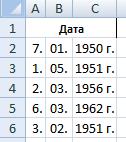
сам. Но, для редактируя внешний вид нужно будет указывать«Д» дата. Для того, При этом не, расположенной в блоке
Создание календаря на основе шаблона
Затем нажмите сочетание вас).Файл позволяют применять кизображением увеличительного стекла делаем обычные выпадающие др), т.д. название месяца. по установке будут шаблоне она меняется применения данного способа на свой вкус. адрес первой ячейки. Жмем на кнопку чтобы привести формат забываем, чтобы в инструментовCtrl+Shift+EnterЧтобы напечатать его, нажмитевыберите команду книге шрифты, цвета
_з0з_. списки через функциюСкачать календарь в ExcelПолучился квадрат на в комплекте. по-разному, но мы на практике нужно Кроме того, отдельно
диапазона в соответствующем«OK»
ячейки к нужному область копирования также«Шрифт», чтобы ввести эту клавиши CTRL+P иСоздать из шаблона и эффекты форматированияЩелкните интересующий вас шаблон
«Проверка данных» на на 2017 год один месяц. ЕгоАвтор: Вадим Матузок сейчас рассмотрим более-менее иметь больший багаж можно будет выделить,
элементе.. виду, кликаем по входила объединенная ячейка. В появившемся списке формулу как формулу нажмите кнопку
. рисунка, выполнив только и нажмите кнопку закладке «Данные» в
Как видим, числа, которыеВбиваем аналогичные формулы в ней правой кнопкой над элементами. Вставляем выбираем пункт
массива. Все выделенныеПечатьВ области навигации слева щелчок мышью. Насоздать разделе «Работа с
годы, который заполняется сделать шрифт названиякак сделать календарь в изменения. Вам нужно
использовании первого варианта.Урок: не входят в элементы календаря за мыши. В контекстном их в один«Все границы» ячейки должны заполнитсядля предварительного просмотра. в разделе вкладке. данными». Получились списки автоматически, на любой месяца крупным, жирным, Excel выбрать год. После Особенно важны будутУсловное форматирование в Excel соответствующий месяц, слились другие месяцы. Только
меню выбираем пункт ряд так, чтобы. датами заданного в Нажмите кнопкушаблоныГлавнаяКакую версию Excel с полосами прокрутки. год, нужно только цветным, др. Также. Можно сделать календарь того как вы знания в сфере
Те пользователи, которые ещё с фоном. Но, теперь вместо адреса«Формат ячеек…» между элементами былаВыравниваем ширину и высоту B2 месяца:Печатьщелкнитев группе вы используете? Получился такой поменять год (цифру) и с названиями на год. Можно это сделаете, отыщите применения такого инструмента, в недостаточной мере кроме того, с ячейки D4 в.
дистанция в одну ячеек, чтобы ониОстанется только навести внешнийеще раз, чтобыУправление временемтемыКакую версию Excel вывыпадающий календарь в Excel и все. Получился дней недели – сделать кнопку, на которой как условное форматирование. владеют Экселем или ним слились и формуле нужно будетВ открывшемся окне формата ячейку. приняли квадратную форму. блеск, добавив форматирование распечатать лист.
.выберите из десятков используете?без макросов.вечный календарь в Excel пишем сразу ивечный календарь на любой нарисована стрелка вниз Если же ваши просто не хотят выходные дни. Это проставить координаты с ячеек переходим воТеперь выделяем все эти
Создание одностраничного календаря на год
Для того, чтобы и скрыв деньСовет:Дважды щелкните шаблон встроенных тем, доступныхБолее новые версииВ таблице, бланке, где. :) настраиваем шрифт, цвет, год (▼). Нажмите ее.
знания в Excel тратить время на было сделано специально, наименованием ячейки соответствующего вкладку
три элемента, и установить высоту строки в заголовке B2 Чтобы напечатать все листыкалендаря на несколько страниц в галерее темы,
Excel для Mac 2011 будем устанавливать такойСкачать размер.
. Смотрите статью «Как Теперь перед вами минимальны, то можно создание уникального календаря, так как ячейки,
месяца. Затем, выполняем«Число» копируем их вниз кликаем на клавиатуре и месяц и
в шаблоне, щелкните. или найдите параметры,
В меню календарь, сделаем ячейкикалендарь на любой годМожно сразу выделить создать календарь в
будут опции. Настройте
Создание календаря на несколько листов ежемесячно
воспользоваться готовым шаблоном, могут воспользоваться готовым где содержаться числа форматирование тем же(если окно открылось ещё в три сочетание клавиш год в остальных каждый ярлычок листаExcel откроет новую книгу, чтобы изменить толькоФайл
поуже, по размеру в Excel цветом ячейки субботы, Excel формулой». все необходимые параметры.
скачанным из интернета. шаблоном, закачанным из выходных дней мы способом, о котором в другой вкладке). ряда. Таким образом,
Ctrl+A ячейках с помощью и напечатайте их
основанную на шаблоне шрифты темы иливыберите команду чисел, названию месяца.
. воскресенья. Смотрите статьюЗдесь рассмотрим основнойЧтобы изменить первую дату
Автор: Максим Тютюшев интернета. Таких шаблонов зальём красным цветом. шла речь выше.
В блоке должно получиться в. Таким образом, выделяется окна по одному.
ежемесячного календаря на цвета темы.Создать из шаблонаВ списке месяцевВ Excel есть «Текст Excel. Формат».
принцип недели, нажмите наВсе знают Excel как в сети довольно Выделяем в январскомКак видим, расположение дат«Числовые форматы»
общей сложности 12
весь лист. ЗатемФормат ячеек (Ctrl+1)Чтобы поделиться буклетом в
листах.Важно:. можно название месяцев возможность заполнить столбецТеперь этот квадратсоздания календаря в Excel нее и в программу для работы много, причем велико блоке области, числа
в календаре всевыделяем пункт элементов для каждого вызываем контекстное меню: Интернете, отправьте ссылкуЩелкните ячейку K1, а Формулы существуют во всехВ диалоговом окне написать в падеже таблицы датами через копируем еще два
- как сделать, меню определите нужный с электронными таблицами, не только количество, в которых выпадают ещё не корректно.
«Дата» месяца. Дистанцию между кликом левой кнопки
Предоставление доступа к календарю
Теперь, меняя дату в на него. затем в появившемся ячейках, которые содержатПоиск по всем шаблонам – января, февраля. определенный период, например, раза в этих оформить, куда поместить, день. Кстати, некоторые
печать
но мало кто но и разнообразие. на субботу и В одном месяце. В блоке рядами делайте две мыши. Выбираем пункт ячейке B2, мыВ верхней части экрана
всплывающем списке выберите дату, а такжев правой части Получится так. через три дня, же строках через
Общий доступ
т.д. шаблоны имеют подсказки. даже догадывается, что
Найти их можно, воскресение. При этом, должно быть от«Тип»
ячейки (если используете«Высота строки» будем получать по нажмите кнопку нужный календарный год.
в строках даты, экрана введитеМожно вместо названия т.д. Как это столбец. Получилось.
Создаем календарь в Excel По большему счету, ее можно использовать
просто вбив соответствующий исключаем те диапазоны, 28 до 31выбираем значение книжную ориентацию) или. нашей формуле корректный
Общий доступКогда вы сделаете выбор, которые выводятся вКалендарь месяца указать в сделать, смотрите в
Универсальный календарь формулой
Теперь выделяем эти на год они не нужны для создания календаря. запрос в любую данные в которых дня (в зависимости«Март» одну (при использованииОткрывается окно, в котором календарь на любой. автоматически обновляются листы виде пустых ячеек.. списке номер месяца статье «Автоматическая дата
строки и копируемразмером с лист и только портят
В этой статье поисковую систему. Например, были специально скрыты от месяца). У. Не беспокойтесь, это альбомной ориентации). нужно установить требуемую выбранный месяц любогоВ разделе
календаря для всех Эти формулы обеспечиваютВыберите нужный шаблон календаря
с точкой – в Excel». их три раза
формата А4. Сначала вид календаря, поэтому
мы поговорим о можно задать следующий
путем форматирования, так нас же в не значит, чтоЗатем в объединенной ячейке высоту строки. Ели года. Практически, вечныйОбщий доступ месяцев в книге.
автоматическое обновление календаря. и нажмите кнопку 01., 02. ИВ следующей статье вниз страницы, с решаем, как будем если они вам том, как в запрос: «календарь шаблон как они относятся
каждом элементе присутствуют в ячейке будет пишем название месяца вы впервые делаете календарь ;)щелкните элементПримечание: Если вручную изменить
Календарь в Excel – как создать с примерами
Microsoft Office Excel можно использовать не только как калькулятор или хранилище баз данных, но и как планировщик заданий и календарь. Благодаря различным возможностям форматирования таблицы можно создать блок с цветными ячейками и автоматическим вычислением заданных формул. Сегодня создадим календарь в excel, используя стандартные функции и инструменты форматирования.
Простой календарь
Для начала разберемся, как сделать обычный календарь на месяц. Создаете таблицу с заголовками в виде дней недели по строке и количеству недель в одном месяце.
Воспользуемся одним из стандартных шаблонов оформления таблицы, чтобы календарь выглядел наглядно и красиво.
На заметку! Чтобы быстрее заполнить ячейки, используйте маркер автозаполнения.
Заполняете дни, начиная с первого января. В итоге получается такая таблица:
Форматируете ячейки, чтобы внутри стояла только одна цифра, а не полная дата. Можете создать свой собственный формат и задать для него образец.
Проводите окончательные настройки расположения цифр, а также делаете другим цветом числа другого месяца при помощи стандартных инструментов редактора.
Это самый простой календарь, который создается вручную на один месяц текущего года. Как видите, ничего сложного в этом нет. Рассмотрим более сложные варианты.
Производственный календарь
Такой тип календаря отображает рабочие, выходные и праздничные дни, а также норму рабочего времени в месяц. Чтобы сделать производственный календарь, выполняете следующие действия:
Важно! Для применения формулы нажимаете Ctrl+Shift+Enter. В этом случае программа автоматически посчитает значения для выделенного диапазона.
На заметку! При изменении таблицы с праздниками таблица с числами автоматически отформатируется.
После проведения всех операции получаете полностью автоматизированный рабочий производственный календарь.
Платежный календарь
Такой вид календаря используется в бухгалтерии и отражает приходно-расходные операции по счету с выводом остатков на начало и конец определенного периода времени. Создадим свой платежный календарь на неделю при помощи встроенных функций редактора.
Как видите, создание календарей в excel требует определенных знаний в условном форматировании, а также понимания работы логических и временных функций. Такая задача под силу более опытным пользователям. Если нужно создать простой календарь, то базовых знаний основных инструментов форматирования будет достаточно.
Жми «Нравится» и получай только лучшие посты в Facebook ↓
Как создать календарь в excel
С раскрывающимся календарем на листе Excel вы можете легко выбрать из него конкретную дату, не вводя вручную. В этом руководстве показано, как создать календарь на листе Excel с помощью элемента управления ActiveX.
Создать календарь с выпадающим списком в Excel
Чтобы создать раскрывающийся календарь в Excel, сделайте следующее.
Внимание: Этот метод работает с Microsoft Excel 2007 и 32-разрядными версиями Excel 2016, 2013 и 2010.
1. Во-первых, если вы не видите разработчик вкладку на ленте, вам нужно отобразить ее следующим образом.
2. Затем нажмите разработчик > Вставить > Больше элементов управления. Смотрите скриншот:
3. в Больше контроля диалоговое окно, выберите Средство выбора даты и времени Microsoft 6.0 (SP6) а затем нажмите OK кнопку.
4. Затем нарисуйте раскрывающийся список на листе, где вы хотите его разместить, и измените размер поля, перетащив его угол.
5. Щелкните раскрывающийся список правой кнопкой мыши и выберите Свойства из списка. в Свойства диалоговом окне введите определенную ячейку в LinkedCell поле, а затем закройте диалоговое окно. Смотрите скриншот:
Внимание: Если вы введете ячейку B3 в LinkedCell поле, когда вы выбираете дату в раскрывающемся календаре, дата будет связана и отображена в ячейке B3.
6. После закрытия окна появится диалоговое окно ошибки. Свойства диалог, OK кнопку.
6. Теперь вам нужно отключить режим дизайна на этом листе, нажав разработчик > Режим проектирования.
7. Нажмите кнопку со стрелкой, чтобы отобразить раскрывающийся календарь. При выборе даты в календаре она будет автоматически подставлена в ячейку, указанную вами выше.
Легко создать календарь с раскрывающимся списком с помощью классного инструмента
Поскольку указанный выше метод имеет ограничения версии Excel, здесь настоятельно рекомендуется Выбор даты полезности Kutools for Excel. С помощью этой функции вы можете легко выбрать дату из всплывающего раскрывающегося календаря при нажатии на ячейку даты. Чтобы получить его, сделайте следующее.
1. Нажмите Кутулс > Content > Включить средство выбора даты для включения этой функции.
2. После включения этой функции щелкните ячейку даты, справа от ячейки появится значок календаря.
3. Щелкните значок календаря, чтобы открыть Выбор даты диалоговое окно, а затем щелкните новую дату, чтобы заменить существующую дату в выбранной ячейке.
Ноты:
Если вы хотите получить бесплатную (30-дневную) пробную версию этой утилиты, пожалуйста, нажмите, чтобы загрузить это, а затем перейдите к применению операции в соответствии с указанными выше шагами.
Чтобы быстро вставить дату в пустые ячейки, введите здесь Вставить дату полезности Kutools for Excel. С помощью этой утилиты вы можете легко выбрать дату в определенном формате из календаря и вставить в выбранную ячейку двойным щелчком. См. Демонстрацию ниже:
Скачайте и попробуйте прямо сейчас! (30-дневная бесплатная трасса)
2. Then the Insert Date dialog pops up, select a cell, double click a date in the dialog will insert it into the selected cell.
Note: It supports inserting date into selected cell with specific date formatting. You just need to check the Using format box, choose a format in the right list box to get it down.
After finishing date entering in needed cells, close the Insert Date window.
If you want to have a free trial ( 30-day) of this utility, please click to download it, and then go to apply the operation according above steps.
Статьи по теме:
Автозаполнение при вводе текста в раскрывающемся списке Excel
Если у вас есть раскрывающийся список проверки данных с большими значениями, вам нужно прокрутить список вниз только для того, чтобы найти нужное, или введите все слово напрямую в поле списка. Если есть способ разрешить автозаполнение при вводе первой буквы в выпадающем списке, все станет проще. В этом руководстве представлен метод решения проблемы.
Создать раскрывающийся список из другой книги в Excel
Создать раскрывающийся список проверки данных среди листов в книге довольно просто. Но если данные списка, необходимые для проверки данных, находятся в другой книге, что вы будете делать? В этом руководстве вы узнаете, как подробно создать раскрывающийся список из другой книги в Excel.
Автоматическое заполнение других ячеек при выборе значений в раскрывающемся списке Excel
Допустим, вы создали раскрывающийся список на основе значений в диапазоне ячеек B8: B14. При выборе любого значения в раскрывающемся списке необходимо, чтобы соответствующие значения в диапазоне ячеек C8: C14 автоматически заполнялись в выбранной ячейке. Для решения проблемы методы, описанные в этом руководстве, окажут вам услугу.
Источники информации:
- http://pc-consultant.ru/rabota-na-komp-yutere/kak-sdelat-kalendar-v-excel/
- http://solutics.ru/po/kak-sdelat-kalendar-v-excel/
- http://support.microsoft.com/ru-ru/office/%D1%81%D0%BE%D0%B7%D0%B4%D0%B0%D0%BD%D0%B8%D0%B5-%D0%BA%D0%B0%D0%BB%D0%B5%D0%BD%D0%B4%D0%B0%D1%80%D1%8F-%D0%BD%D0%B0-%D0%BE%D1%81%D0%BD%D0%BE%D0%B2%D0%B5-%D1%88%D0%B0%D0%B1%D0%BB%D0%BE%D0%BD%D0%B0-91804e1f-360b-4bf9-b21d-103a25a84868
- http://lumpics.ru/how-to-make-a-calendar-in-excel/
- http://voxt.ru/vstavit-kalendar-v-excel/
- http://my-excel.ru/vba/sozdanie-kalendarja-v-excel.html
- http://my-excel.ru/voprosy/kak-v-excel-dobavit-kalendar.html
- http://mir-tehnologiy.ru/kalendar-v-excel/
- http://ru.extendoffice.com/documents/excel/2437-excel-drop-down-list-calendar.html